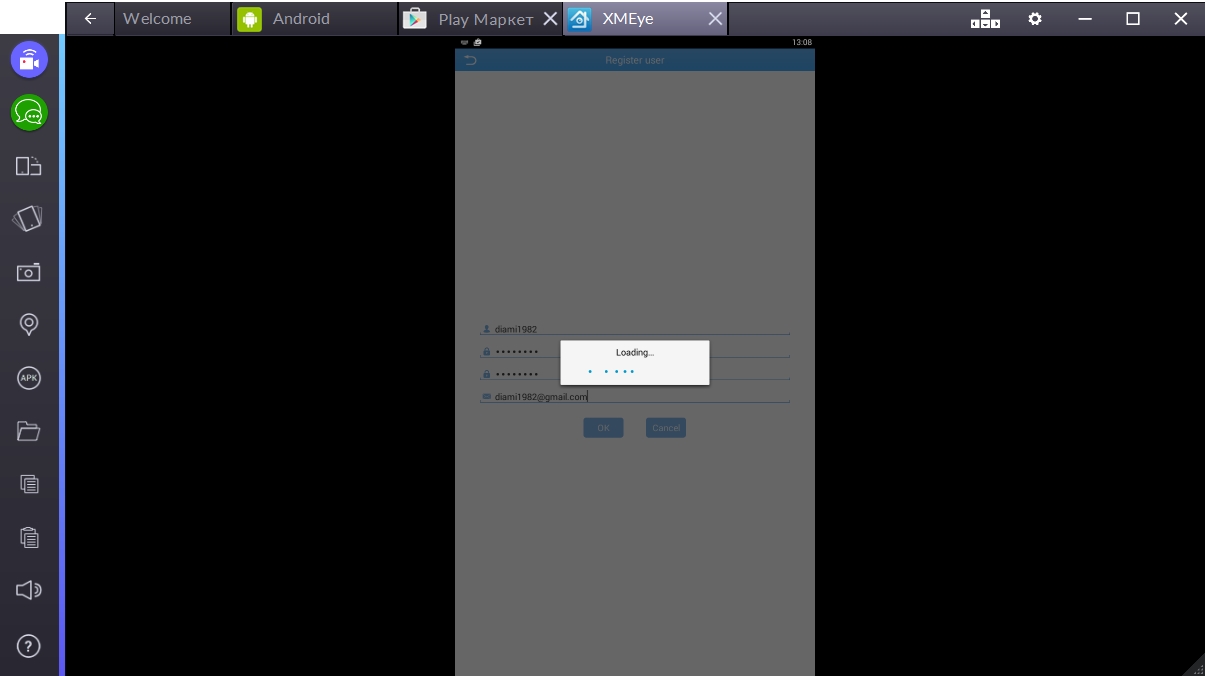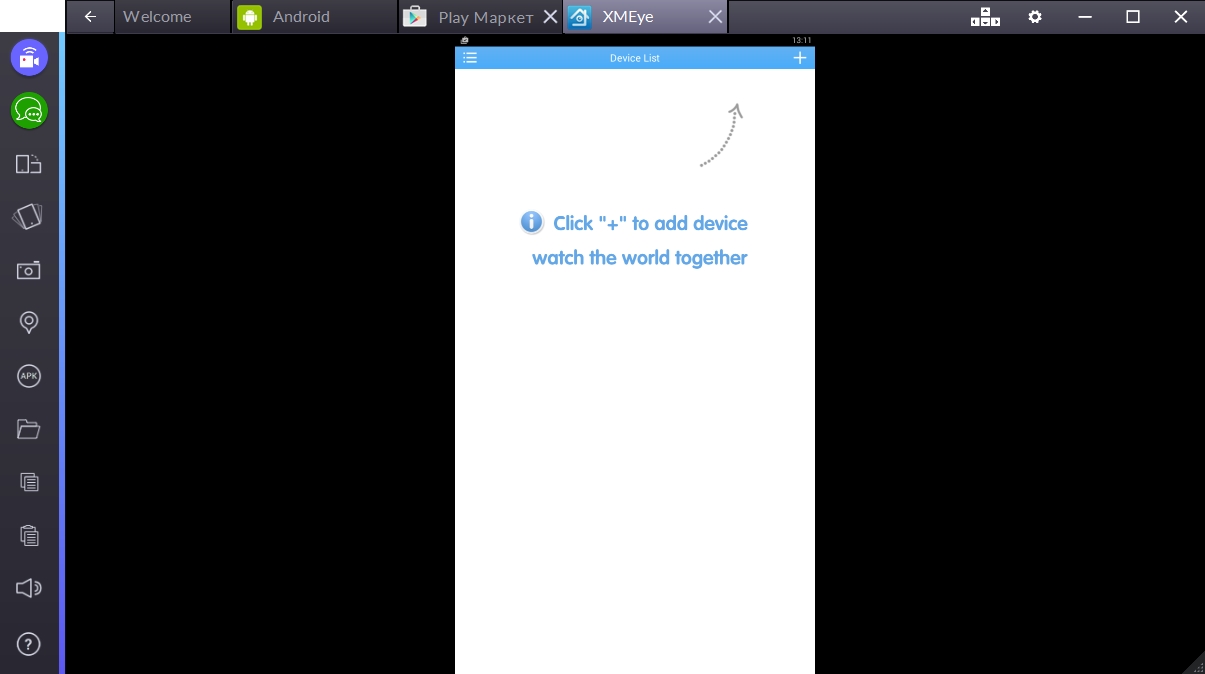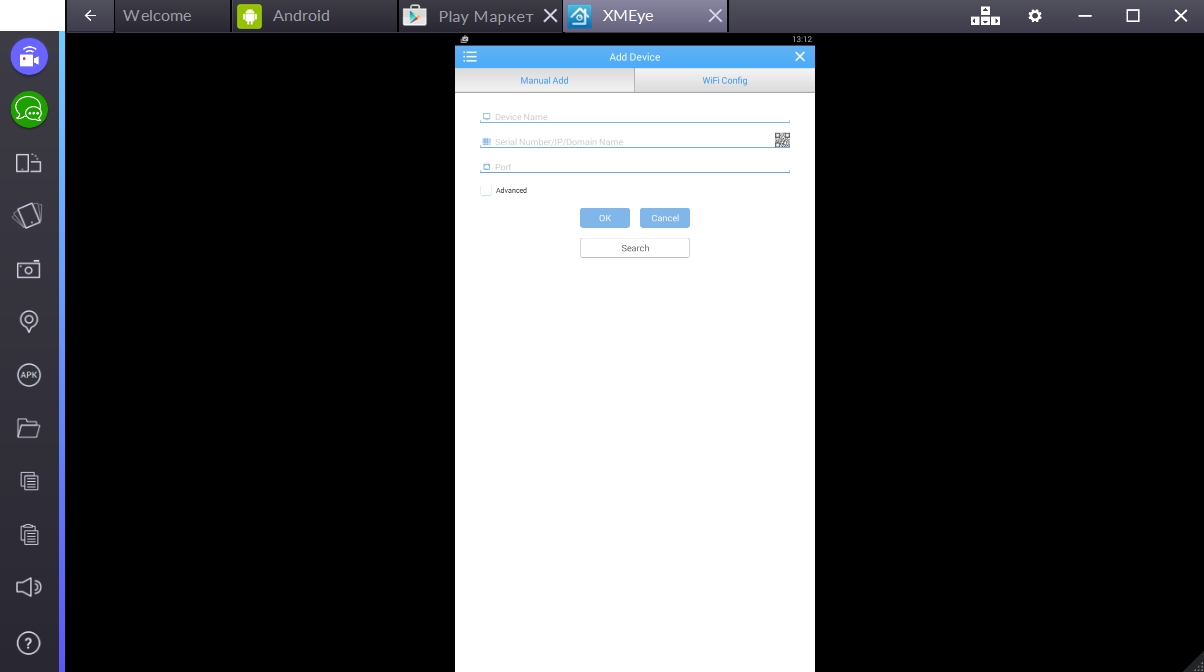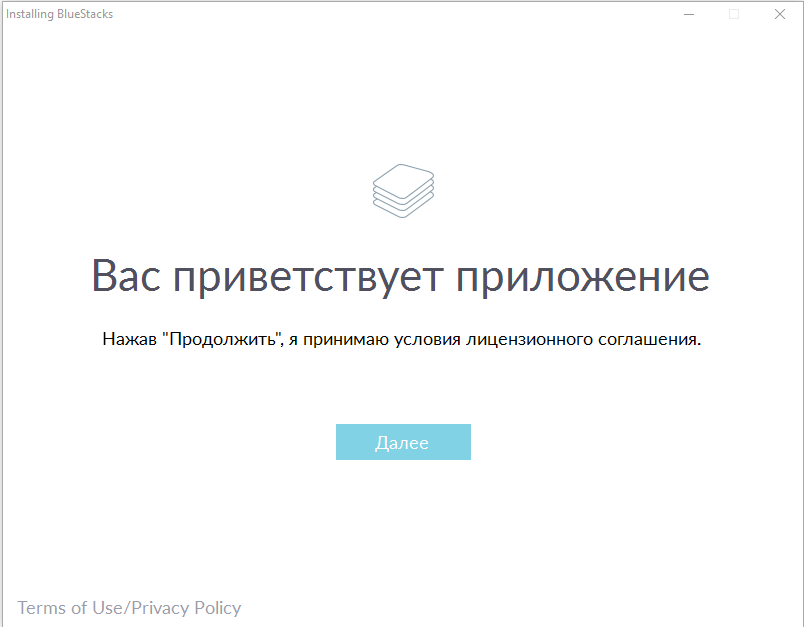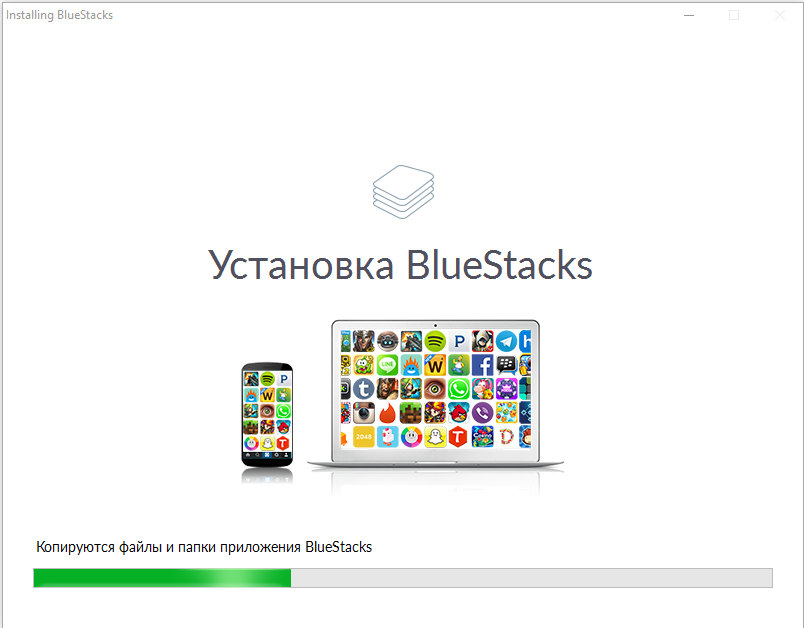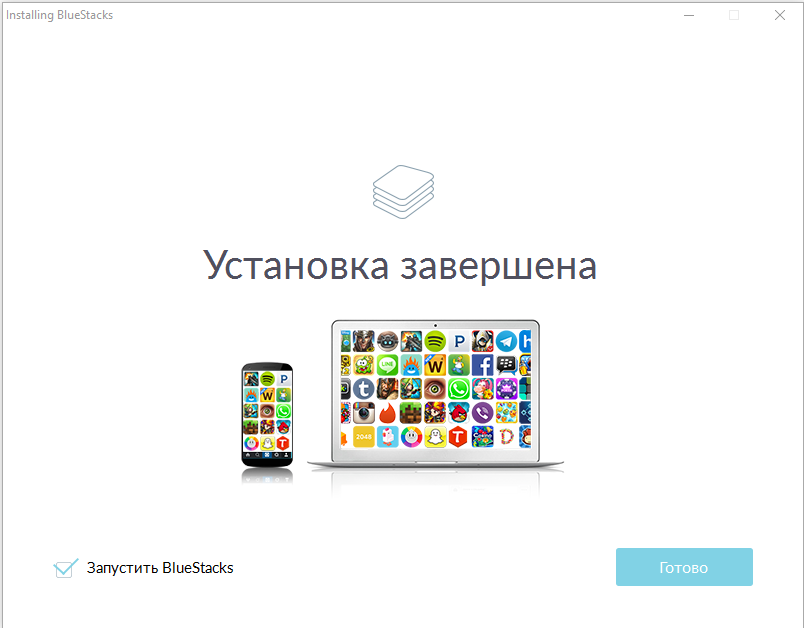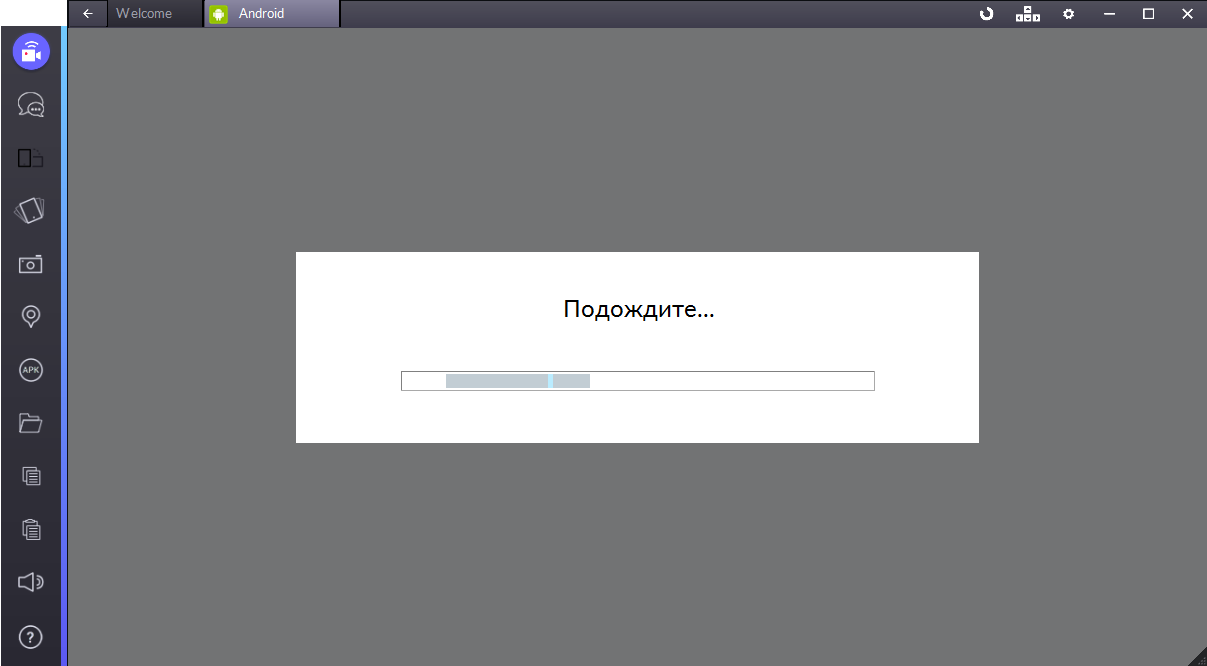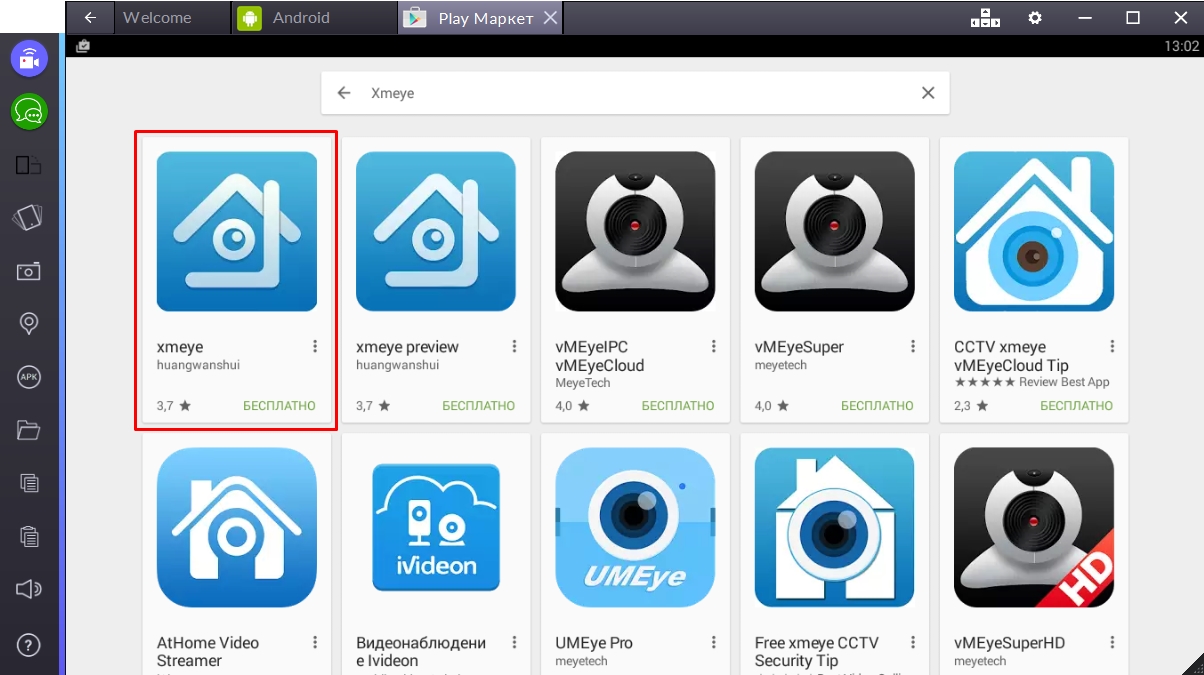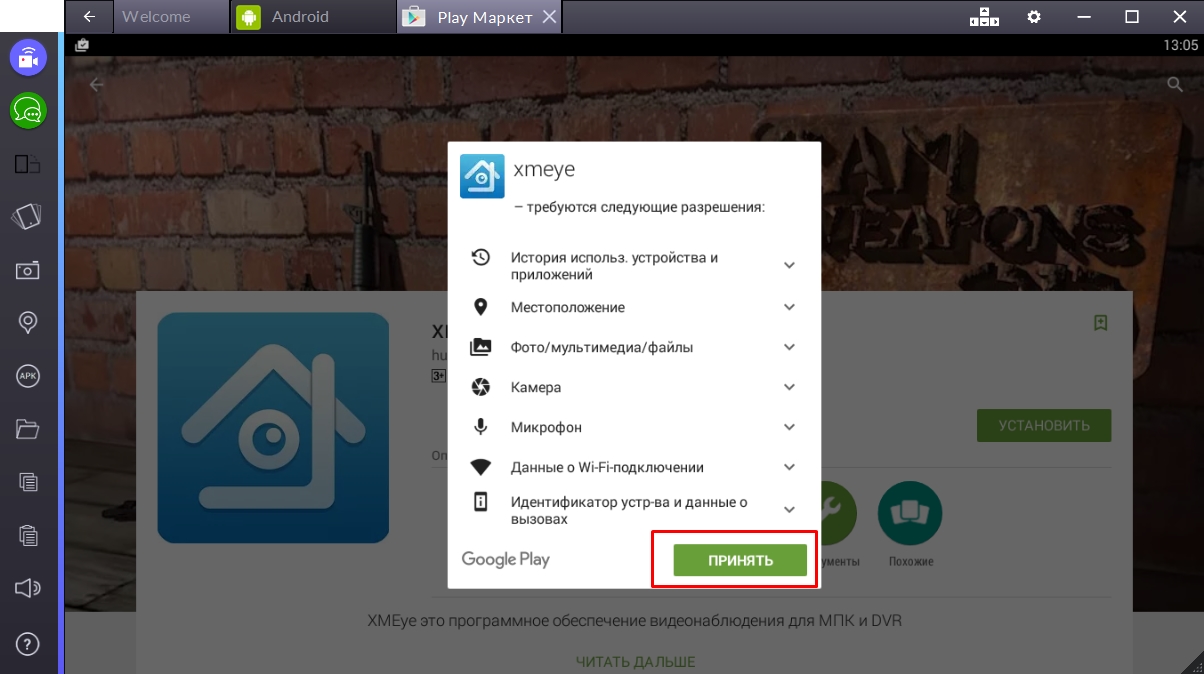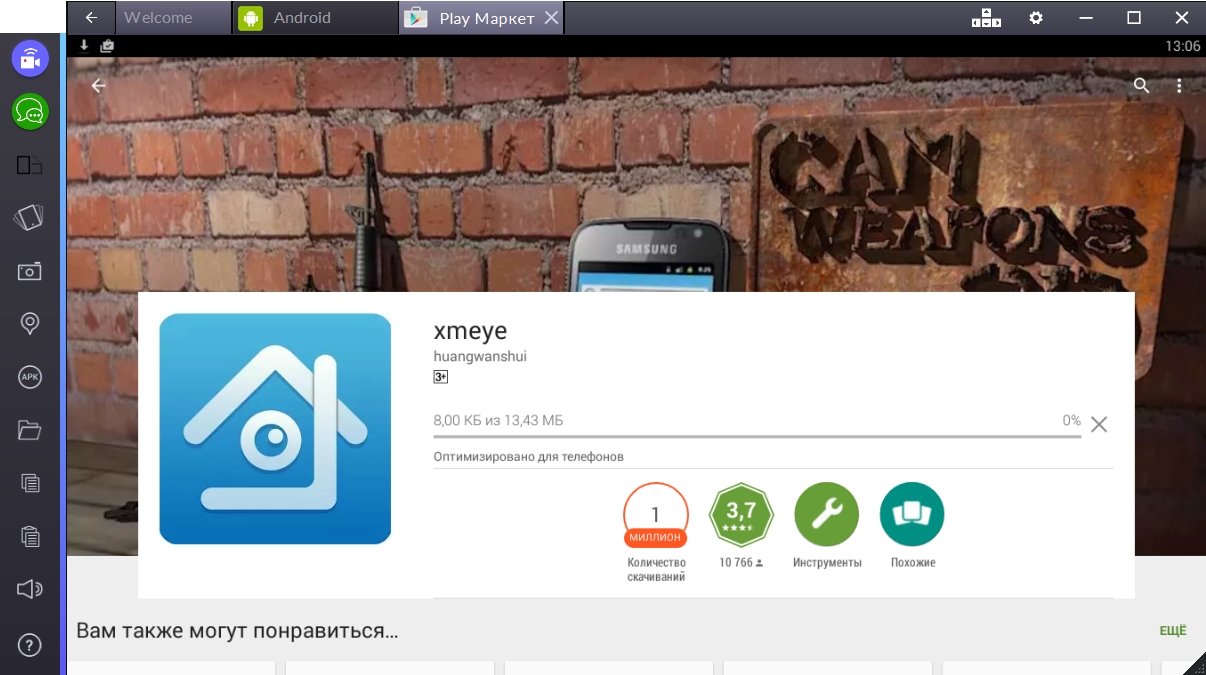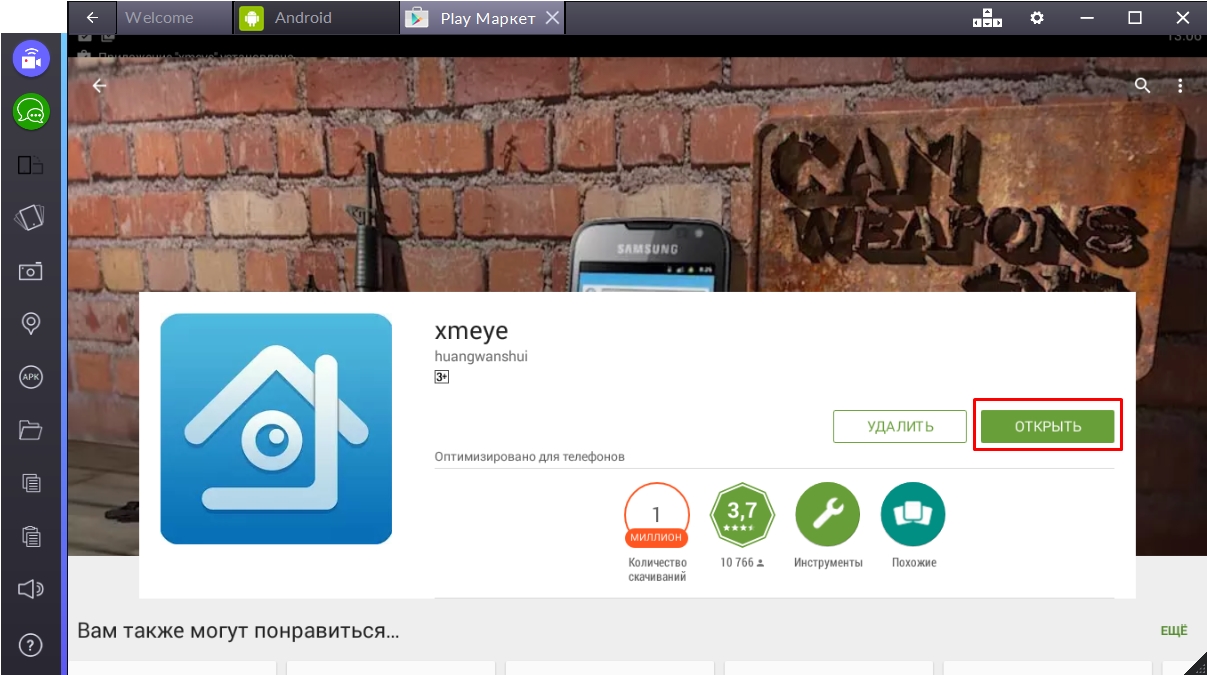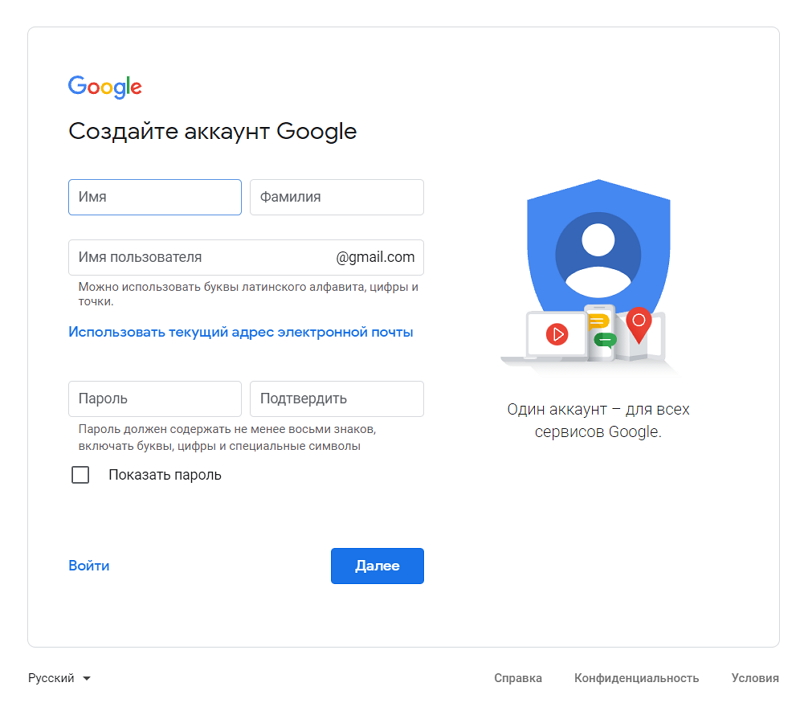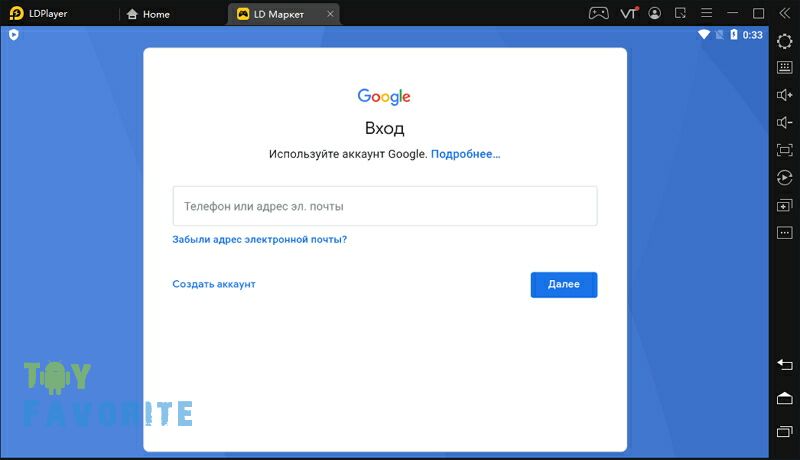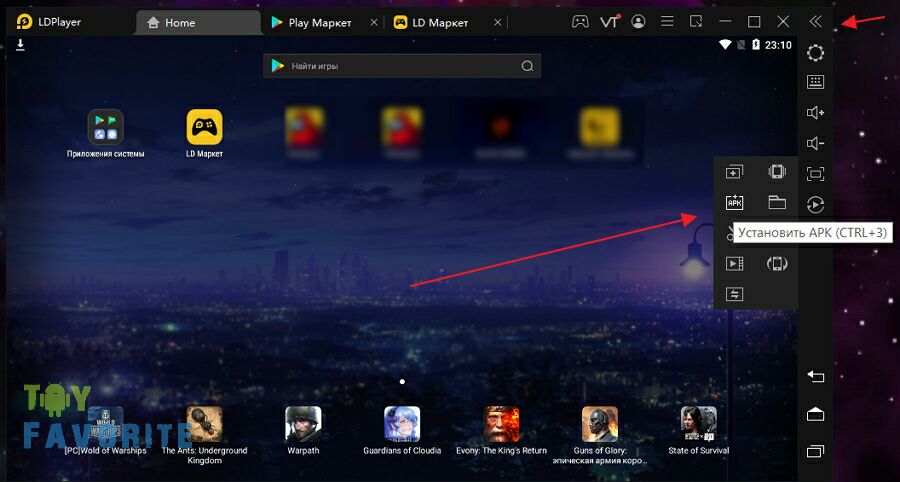IMPORTANT:
Please turn off antivirus protection and firewalls in Windows Security.
Please make sure the DVR system has been connected to your router via the Ethernet cable. You can check the network connection status from the Startup Wizard.
Client Downloading and Installation
Add the DVR system to the Client
Option 1: Add the DVR system automatically
Please make sure the DVR system and your PC are connected with the same router.
Step 1:
Please log in to the client with the default User Name (admin) and Password (admin).
Step 2:
Click OK to add the DVR system automatically.
Step 3:
Tap YES on the pop-up window of “This operation may modify the device’s IP address, whether to continue?”
Step 4:
The DVR you added will be listed on the interface of Device Manager after 10s searching.
Invalid Password:
The VMS Client cannot load the password of the DVR system automatically, you need to modify it by clicking .
Connected:
The DVR system is ready to use.
Offline:
Please check if the DVR system and PC are connected to the same router.
Timeout:
Network may be disconnected, please click to refresh.
Option 2 : Add the DVR system manually
Step 1:
Click Manual Add at the lower left corner on the interface of Device Manager.
Step 2:
Change the Login Type from IP to CloudID and enter the required information on the interface of Add Device.
Device Name:
Set a name for the DVR.
CLOUD ID:
Also called Serial Number. You can get it from Startup Wizard or by accessing System > Version.
Password:
Enter the password you set for the DVR system.
Live Video
Please click Home > Live View to view the live videos from all channels.
- Click to select a screen (the selected one will be marked with the white border), then double click to select one channel under the list of Hiseeu, the live video from the channel will be displayed on the selected screen.
- For example, select Screen 1 and CAM02, the live video from CAM02 will be displayed on Screen 1.
- Double click on one screen to show the channel in full-screen mode, double click again to exit full-screen mode.
Video Recording
You can go to Home > OPERATION > Record Settings to set the disk in which the video will be saved for VMS Client.
Please go to Home > ADVANCE > Record Plan to set the detailed record plan.
Notes:
- You need always log in to VMS Client for saving the videos into the Disk of your PC.
- Select D:/ to save the videos in case of insufficient disk space and abnormal situation of your PC.
- The disk of PC is not designed for surveillance need and long-time recording may cause damage to your disk.
- If using VMS Client to record videos is inevitable, it’s advised to use the dedicated server and hard disk for surveillance.
Video Playback
Click Home > Playback to check all the videos recorded.
Check the box before the channel(s) you prefer, select Type of the video, select the Begin and End time, then click Search to list the filtered videos.
Double click on the selected video files to play the video or select one video file, then click button to play the video.
Video Downloading(Backup)
Stay on the interface of Video Playback, click to download the selected video, while click
to download the video fragment by time period in this video file. The file you downloaded will be saved to the default path on the PC.
You can go to Home > SETTINGS > Systems Config to modify the path.
The format of the file you downloaded is H264 and the file is encrypted. It only can be played by the exclusive media player and you can download it from here
6 comments
-
two questions. can remove the word “video” and also the time stamp on the video? how do we do it?
2. how do i configure the settings so that the camera will point to an exact same position every time?
-
Hi.
1. You need to connect the memory card to your computer and then delete the video on your computer.2. In Device config > PTZ Config, open Powerboot and set Poweroffstate
-
-
Hello,
I just started using xmeye.net to view videos from my PTZ Security Camera Outdoor, DEFEWAY 5MP Wireless. I’m able to view and play the video. It also looks like I can download the file, both h264 and AVI but the file never shows up on the directory I specified. Please assist.-
Hi,It is possible that you are not saving successfully.
To change the save file location, you need to click ‘Apply’ to save the settings.
-
-
Good day,
I would like to translate a program for Windows and maybe IOS into Czech, what should I do for it?-
Hi,Please contact your camera supplier
-
Leave a comment
Наверное, каждому специалисту в области систем видеонаблюдения хотя бы раз приходилось слышать про облачный сервис xmeye. И это не удивительно, ведь таким огромным количеством подключенного оборудования к облачному сервису не может похвастаться больше никто. Никакие ividion, линия, ezviz, spaсecam и т.д. даже все вместе не держат в базе столько оборудования, как xmeye. Большинство производителей систем видеонаблюдения, за исключением Hikvision, Dahua, Axes использовали прошивки с поддержкой данного сервиса, и продолжают использовать. Связано это с тем, что рядовые производители систем видеонаблюдения не могут позволить себе затраты на создание собственного уникально софта, поддержку IT отдела и собственных серверов, поэтому используют данный бесплатный сервис. Те кто похитрее, научились менять визуализацию приложения, но сути это не меняет.
От себя скажу: Если вы не нуждаетесь в качественной поддержке и бесперебойности работы удаленного видеонаблюдения, то дорогое оборудование от гигантов рынка Вам ни к чему. Переплата за технику именитых производителей заключается ни в надежности, качестве, более совершенных комплектующих, а именно в программном обеспечении поставляемом с оборудованием. Поэтому если, кто то мне скажет, что какая то камера Hikvision за 25 тысяч рублей самая крутая, я найду 100 подобных видеокамер равных по выдаваемому качеству или даже лучше за 15 тысяч.
Содержание
- Официальный сайт Xmeye. Возможности сервиса и недостатки.
- Приложение
- Настройка видеорегистратора
- Настройка для Android и IOS.
- Настройка для Windows
Официальный сайт Xmeye. Возможности сервиса и недостатки.
Возможности китайского сервиса:
- Удаленный просмотр с ПК и мобильных устройств
- Двусторонняя аудио связь
- Удаленный просмотр видео архива с ПК и мобильных устройств
- Отображение до 16 видеокамер на экране мобильных устройств
- Управление PTZ видеокамерой
Официальный сайт находится по адресу: www.xmeye.net, здесь можно скачать приложения для Ваших мобильных устройств на базе Android или IOS или осуществить прямой вход на ваше устройство.
Недостатки:
- Частые неполадки в работе, сопровождающиеся бесконечными ошибками.
- Частая рассинхронизация видео в режиме онлайн, даже при высокой исходящей скорости
- Очень долгая загрузка локальных записей
Приложение
Официальное приложение для IOS можно найти по следующей ссылке https://itunes.apple.com/ru/app/xmeye/id884006786?l=en&mt=8
Приложение для Android https://play.google.com/store/apps/details?id=com.mobile.myeye
Так же было создано огромное количество мобильных программ, работающих на сервере xmeye, но имеющие немного другую визуализацию. Это СamCloud.ru, vMEyeSuper, vMEye, JFeye, Matrix tech и многие другие. Принцип создания подключения у всех них абсолютно идентичен, а так, как серийный номер устройства присваивает сам xmeye, то работа с Вашей системой видеонаблюдения возможна сразу в нескольких приложениях. Зачастую это очень выручает, когда в одном приложении камеры отказываются грузиться, то в другом без проблем запускается.
Настройка видеорегистратора
Во вкладке “Network” прописываем параметры нашей сети. Прописываем IP адрес нашему устройству, три первых цифры которого должны совпадать с IP адресом нашего роутера. Во избежание конфликта IP адресов, следует проверить не занят ли IP видеорегистратора другим устройством в сети. Если на Вашем роутере настроен DHCP сервер, то поставьте галочку в квадрате DHCP Enable в настройках сети видеорегистратора. Роутер сам зарезервирует IP адрес видеорегистратора.
В последней вкладке можно выставить по желанию приоритет на скорость загрузки или на качество изображения. Если все сделано верно, то в разделе “Сведения” в строке Nat статус запись изменится с “Зондирование DNS” на “Связанный”.
В разделе “Сведения” мы возьмем серийный номер, который понадобится нам дальше.
Настройка для Android и IOS.
1)Запускаем приложение. Мы можем пройти регистрацию(Register user) либо осуществить вход на прямую – локально(Local Login).
2)После регистрации или при локальном входе появится новая форма Device list. Здесь нам нужно добавить наше оборудование, нажимаем +.
Device Name – Любое выдуманное имя
Serial Number – Серийный номер устройства (вкладка сведения)
Port – Мобильный порт устройства (уточнить у производителя оборудования, в большинстве случаев оставить без изменения)
Password – Пароль видеорегистратора или IP видеокамеры
Старая версия приложения
Новая версия приложения
3)Нажмите на добавленное устройство, выберите необходимые каналы видеорегистратора. Наслаждайтесь просмотром.
Настройка для Windows
Для настройки Xmeye на ПК, нам понадобится стандартный браузер Internet explorer. Из-за особенностей работы с activeX настройками работа гарантированна только в нем. Открываем официальный сайт xmeye через IE, находим вкладку сервис (шестеренка) переходим в свойства браузера. Далее во вкладке безопасность выбираем интернет и другой. В новом окне “Параметры безопасности” включаем все настройки и сценарии со словом ActiveX. После завершения данных манипуляций на сайте xmeye.net скачиваем ActiveX плагин.
Если до этого Вы регистрировались в приложении, то в ЛК вводим логин и пароль подтверждаем код верификации. Для прямого входа в Разделе устройство вбиваем серийный номер, логин и пароль видеорегистратора. Дальше все по аналогии с мобильным приложением.
Задавайте вопросы если xmeye не работает у Вас. С радостью отвечу и помогу.
Вам будет полезно узнать – cms видеонаблюдение.
Обратите внимание!
90% проблем, связанных с неработоспособностью удаленного доступа через xmeye возникают из-за устаревшей или некорректной прошивки видеорегистратора или камеры. Вы наверняка заказываете оборудование из Китая на сайтах по типу Aliexpress где продавец не несет никаких гарантий перед вами, он не предоставит Вам обновленную прошивку, если сервер xmeye внесет очередные изменения, да и вообще прошивка может быть собрана на коленке (на китайской хитрой коленке), а присвоенный индификатор (ID) p2p может быть удален из базы сервера xmeye.
Если хотите работать с качественным и сертифицированным оборудованием, получать техническую поддержку, то рекомендуем заказывать оборудование в нашем магазине. Наши клиенты не сталкиваются с проблемами людей, оставляющих комментарии ниже.
Мы всегда на связи. Можем подобрать и настроить оборудования для Ваших целей и задач. Выбирайте качественное оборудование!
Особенности приложения
Быстрый доступ к камере
Сохранность личного имущества — вот что многих волнует, особенно когда приходится на долгое время оставлять дом. Можно, конечно, заключать договора с профессиональными организациями, которые будут следить за вашим домом. Однако есть способ и проще. Например, если у вас в офисе или в доме, на даче или в гараже установлена камера, то достаточно скачать XMEye на компьютер, чтобы знать, что происходит на объекте. Тем более в настройках программы и в обращении с ней нет ничего сложного. И с этим делом без труда справится даже малоопытный пользователь.
Подобные возможности уже многие оценили. Кроме того, не подкачал и функционал данного приложения. Ведь с помощью него можно не только смотреть в режиме реального времени все, что снимает камеры, но и удаленно делать настройки. При этом выполнять все это можно как через мобильное устройство, так и через компьютер. Правда, если вы решили работать через стационарное устройство, то запуск программы придется совершать через эмулятор.
Разработчики постоянно выпускают обновления утилиты. Причем каждая новая версия предоставляет еще больше опций пользователям.
Для того, чтобы пользоваться программой, надо лишь запустить ее на смартфоне или планшете, подключиться к камерам и наблюдать через экран за объектом. Доступ к картинке будет проходить через GPRS или Wi-Fi. В зависимости от тех настроек, которые вы выставите, подключение возможно после введение пароля или без него. Также можно совершить подключение через DDNS, по серийному номеру, по IP адресу. Настроек достаточно, чтобы даже самый взыскательный пользователь, который может бояться злоумышленников, остался доволен.
Утилита поддерживает многоканальность. Через нее вы можете не только смотреть, но и управлять камерами. Например, вы можете увеличить тот объект, который вас интересует, повернуть камеру (если, конечно, она обладает такими свойствами), настраивать четкость и яркость, переключать режимы и многое другое. По сути, все те опции, которые имеются у вашего снимающего устройства, будут вам доступны удаленно.
Причем для просмотра и для записи вы можете обращаться как к картинке, полученной с камер, так и ко звуку. При желании вы можете записать отдельно видео или аудиодорожку, сделать скриншоты, сохранить снимаемое в архив или удалить его.
Наверное, нет ничего из того, с чем не могла бы справиться программа. Тем самым она становится верным помощником тем, кто беспокоится о сохранности своего имущества. Стоит вам обратиться к софту, чтобы узнать, чем занимаются ваши домашние или сотрудники. А в случае, если вы увидите проникновение на территорию посторонних, то можно будет вовремя подать сигнал в полицию. Бывают ситуации, когда происшествие зафиксировано лишь камерами. В этом случае вы сможете обратиться к конкретному дню и часу, чтобы еще раз все просмотреть и найти виноватых. Все, что для этого надо, — лишь скачать XMEye на ПК или смартфон. Правда, обращаясь к данной программе, вы должны помнить: хоть она и способна воспроизвести качественную картинку, которую передает ваша камера, однако то, какой она будет на выходе, полностью зависит от качества вашего интернет-соединения. Поэтому для стабильной работы нужна стабильная сеть. И, конечно, не стоит ждать, что качество записи, идущее с камер, будет таким же, как и качество картинки, полученной через эту программу. Определенные различия здесь все же будут наблюдаться.
Разрабатывая данную программу, создатели делали ставку на то, чтобы пользователи в любой момент могли обратиться к ней и посмотреть, что происходит на объекте. В связи с этим утилита адаптировалась под мобильные платформы. Однако пользователи оценили преимущество софта и захотели иметь его на стационарном устройстве. К сожалению, полноценной компьютерной версии нет, но это не значит, что от идеи придется отказаться. Просто для того, чтобы установить софт на ПК, вам нужен будет эмулятор. В сети представлено много программ подобного рода. Вы можете выбрать любую — как бесплатную, так и платную. В частности, хорошо зарекомендовала себя условно-платная программа Bluestacks. Установка ее запускается также, как и установка любого ПО.
Вам надо скачать файл, запустить его и выполнить все инструкции, которые появятся в окне. Далее останется немного подождать, когда автоматическая установка закончится. После этого процесса система попросит вас перезагрузить компьютер. Это надо для того, чтобы все изменения вступили в силу.
Теперь осталось вновь запустить программу и выбрать способ установки нужного вам приложения.
Их всего два.
Вариант первый подойдет тем, у кого уже имеется apk-файл с софтом. Надо лишь переместить его в окно эмулятора, и программа сама откроет и установит софт. Правда, у этого способа есть свои минусы, которые связаны с тем, что вместе с нужной программой вы на компьютер занесете вирус. Поэтому опытные пользователи предпочитают обращаться к Плей Маркету, где без труда можно отыскать данную программу. Кроме того, компания следит за безопасностью предоставляемого там контента, поэтому беспокоиться о вредоносном ПО не придется. Если у вас уже есть смартфон или планшет, то скорее всего с этим Магазином приложений вы знакомы. Через эмулятор вы сможете получить к нему доступ и на компьютере, надо будет лишь ввести данные своего гугл-аккаунта. Все остальные действия традиционны: отыскать программу и кликнуть по «Установить».
Можно воспользоваться другими эмуляторами: MEmu, Droid4X, Nox App Player.
Системные требования
Особых требований для данной программы нет. Но при желании загрузить ее на ПК убедитесь, что у вас имеется установленный эмулятор. В этом случае утилита пойдет даже на ОС Windows выше седьмой версии. Если же эмулятор вы только собираетесь устанавливаться, тогда учтите, что данной программе требуется не менее 4 Гб свободного пространства на жестком диске, около 2 Гб оперативной памяти, а также вам нужны права администратора, если планируете управлять камерами.
XMEye на Плей Маркете
XMEye можно скачать на play.google.com.
Скачать XMEye на Android
XMEye для IOS
Скачать XMEye для IOS
Похожие приложения
- gDMSS Lite. Данная программа аналогична той, что описана в статье. Она позволяет записывать все, что снимают камеры, фиксировать их данные, создавать архивы и при необходимости извлекать их. Утилита открывает удаленный доступ к настройкам камеры, которые можно на расстоянии менять. Соединение с камерой производит быстро. На расстоянии вы сможете таким образом менять яркость, контрастность переключать режимы, поворачивать камеру. При наличии на компьютере колонок, можете прослушать звук.
- IVMS-4500. Утилита отличается быстрой скоростью загрузки и отменным качеством получаемого изображения. Здесь также можно управлять камерами, делать фотографии снимаемого, сохранять архивы. Утилита достаточно популярна и используется в разных сферах, как личных, так и профессиональных.
Заключение
Если появилась необходимость следить за оставленным объектом или наблюдать, чем занимаются в ваше отсутствие сотрудники, то есть смысл установить камеры. Но как же это может вам отслеживать события? Все просто. Скачайте XMEye на компьютер и при необходимости загружайте программу, чтобы узнать, что происходит на месте, когда вам нет рядом.
| Категория: | Мобильные устройства |
| Разработчик: | huangwanshui |
| Операционная система: | Windows 7, Windows 8, Windows 8.1, Windows 10, Vista, Windows XP, Android, iOS |
| Распространяется: | бесплатно |
| Размер: | 16 Мб |
| Интерфейс: | русский, английский |
Скачать XMEye бесплатно на ПК или ноутбук
Мы проверяем программы, но не можем гарантировать абсолютную безопасность скачиваемых файлов. Файлы скачиваются с официальных источников. Если вы сомневаетесь, проверьте с помощью программ антивирусов (ссылки на скачивание ведут на официальные сайты).
Содержание
- О приложении
- Видео-обзор
- Возможности приложения на ПК
- Преимущества и недостатки приложения
- Как установить XMEye на компьютер
- Рекомендуемые системные требования
- Похожие приложения
- Вывод
XMEye – это бесплатное приложение от разработчика Huangwanshui, позволяющее вести централизованное наблюдение за трансляциями с видеокамер и видеорегистраторов. Теперь не требуется нанимать специалистов и устанавливать сложные системы – достаточно подключиться к камерам через сеть и вывести изображения с них на экран. Если вы хотите скачать XMEye на компьютер, познакомьтесь в начале с предоставляемыми им возможностями и нюансами настройки.
О приложении
Реалии современной жизни и бизнеса диктуют свои условия. Камеры видеонаблюдения уже не являются диковинной роскошью. Это необходимый элемент безопасности. Если ранее для их оборудования требовались немалые средства, то сейчас, благодаря таким программам, как XMEye, нужны лишь собственно видеокамеры и подключение к сети.
Приложение предназначено для мобильных устройств – телефонов и планшетов. Безусловно, с ними достаточно удобно. В любой момент, где бы вы не находились, можно достать свой гаджет и посмотреть трансляцию. Главное, чтобы имелся доступ в интернет. Однако у этого способа есть весомый недостаток – количество ресурсов у портативного устройства немного, поэтому программа может зависать и глючить. При установке XMEye на пк, имеющий гораздо больше возможностей, этой проблемы можно избежать.
Видео-обзор
Возможности приложения на ПК
Для подключения к видеокамерам в XMEye достаточно произвести ряд небольших настроек. В начале придётся пройти небольшую регистрацию. Это требуется для того, чтобы сохранить все видеокамеры в сервисе. В дальнейшем, если вы захотите получить к ним доступ с дополнительного устройства, не надо будет добавлять всё вручную. Потребуется лишь ввести имя учётной записи и пароль.
Важно! Вы можете и не регистрироваться, воспользовавшись взамен кнопкой Local Login, однако лишитесь вышеуказанных удобств. Также в случае возникновения сбоев вам придётся добавлять все устройства по новой.
После входа в приложение нужно нажать значок плюса в верхнем углу, чтобы добавить новое устройство. Далее имеется два способа – по облаку или по IP адресу. Отличаются они незначительно. Первое поле заполняется в обоих случаях одинаково – вводите произвольное имя добавляемого видеорегистратора. Во втором поле необходимо в зависимости от выбранного способа ввести либо SerialID (если выбрано по облаку), либо IP адрес. Серийный номер добавляемого устройства можно узнать, выбрав в его главном меню пункт «Сведения».
Третье поле заполняется лишь в случае добавления по IP. Там нужно указать порт камеры, который обычно по умолчанию равен 34567. В последних двух полях указывается логин и пароль для доступа. Если вы их не меняли, логин будет admin, а пароль отсутствовать.
Важно! Оставлять данные для авторизации, указанные по умолчанию, крайне не рекомендуется. Злоумышленники смогут легко подключиться по ним к вашему устройству и наблюдать за происходящим, используя затем полученную информацию в корыстных целях.
Всё, теперь можно просматривать видео с регистратора. Чтобы это сделать, надо кликнуть по его названию или иконке. Появится список имеющихся у него каналов, из которых только останется выбрать требуемый. Откроется новое окно, в котором отобразится регистрируемая на канале картинка. С помощью настроек в нижней части экрана можно указать, сколько камер показывать одновременно. После клика по одной из них начнётся трансляция в полноэкранном режиме.
Здесь же в настройках можно приостанавливать воспроизведение, включать аудио и передавать звук на динамики камеры, переключать качество отображения, делать скриншоты и просматривать видеоархив. Специальные кнопки позволяют передвигать устройство, изменять уровень зума и фокус. Для регулировки PTZ камер отведено отдельное управление.
Важно! Если камера подключена к сети через мобильное интернет-соединение, для экономии трафика выберите качество соединения SD. В противном случае расход будет слишком большой и понесёт дополнительные затраты.
Чтобы просмотреть архив, необходимо сделать следующее:
- Войти в соответствующее меню.
- Нажать на дату сверху в правом углу.
- Выбрать нужное число, месяц и год, после чего нажать «Ок».
- В нижней части экрана выбрать время.
Как видите, управление достаточно лёгкое и не требует специальных навыков. Стоит также заметить, что жёлтые превьюшки камер после первого просмотра видео заменятся на произвольные кадры из него, что сделает меню более наглядным.
Преимущества и недостатки приложения
К основным достоинствам XMEye можно отнести:
- возможность круглосуточного наблюдения за объектом на любой удалённости;
- простой в освоении интерфейс и отсутствие сложных настроек;
- способность быстро отреагировать на проникновение злоумышленников;
- удалённое управление камерами любого типа;
- наличие функции записи трансляций и сохранения их локально либо на облаке;
- возможность подключения к приложению до 16 камер;
- дополнительная функция аудиосвязи;
- наличие системы управления PTZ видеокамерой.
Существуют у данной программы и недостатки. Среди них:
- необходимость наличия устойчивого интернет-соединения как на принимающем компьютере, так и на самом видеорегистраторе;
- недостаточно высокое качество картинки независимо от характеристик самой камеры;
- периодическая рассинхронизация, возникающая не зависимо от стабильности канала связи;
- долгая загрузка записей через интерфейс программы.
Как установить XMEye на компьютер
Для начала вам необходим эмулятор. Только с его помощью вы сможете запустить приложение XMEye на windows. Установить всё необходимое достаточно просто. Вот подробная инструкция:
- Предварительно зарегистрируйте аккаунт в Google или подготовьте данные от уже существующего. Это требуется для дальнейшего входа в магазин приложений.
- Скачайте программу Play Market и произведите установку. Она достаточно проста. Настраивать чего-либо не требуется, вы можете лишь при желании указать папку для инсталляции, если указанная по умолчанию вас не устраивает.
- При первом запуске введите логин и пароль от Google. После успешной авторизации воспользуйтесь окном поиска в правом верхнем углу, чтобы найти нужное приложение.
- На открывшейся в эмуляторе странице нажмите кнопку «Установить» и подождите, пока XMEye загрузится.
Всё, программу можно запускать. Для этого просто нажмите левой клавишей мыши на соответствующем ярлыке в окне Play Market. Больше никаких действий выполнять не требуется.
Рекомендуемые системные требования
Перед тем, как установить XMEye на свой компьютер, проверьте его на соответствие следующим требованиям:
- частота процессора – минимум 2 GHz, оптимально – от 3,3 GHz;
- оперативная память – не менее 2 GB, но лучше – от 6 GB;
- свободное место на винчестере – от 4 GB и выше;
- стабильный широкополосный доступ к интернету;
- операционная система Windows XP или новее, лучше всего Windows 10.
Также у вас должен быть доступ администратора к компьютеру. Ещё желательно проверить драйвера видеокарты на наличие обновлений.
Похожие приложения
- vMEyeSuper. Просматривайте изображения с видеокамер и настраивайте их, всего лишь произведя предварительно синхронизацию. На экран можно выводить одновременно до четырёх трансляций. Имеется функция создания скриншотов. Получите возможность удобного управления камерами полностью бесплатно.
- AtHome Video Streamer. Превратите свой компьютер в домашнюю систему мониторинга всего за несколько секунд. Теперь он через веб-камеру сможет транслировать происходящее на любое другое ваше устройство, делать записи по расписанию и оповещать о наличии движения. Работает в связке с AtHome Camera.
- Видеонаблюдение lvideon. Смотрите видео высокого качества с любых камер, в том числе DVR, NVR и IP-камер. Записывайте и сохраняйте его как локально, так и в облаке, гарантируя тем самым высокую надёжность и безопасность. Лёгкое подключение, удобное управление, возможность производить трансляцию в социальные сети или блог.
Вывод
Данное приложение способно оказать неоценимую помощь всем, кого беспокоит сохранность своего имущества, безопасность и нормальное функционирование бизнеса. Скачав XMEye на компьютер, можно значительно сэкономить на установке профессиональной системы видеонаблюдения. Функционала программы вполне хватит для выполнения большинства требуемых задач.
Вы можете скачать XMEye бесплатно на ПК или ноутбук с ОС Виндовс 11, 10, 8, 7 и Mac OS от разработчиков, без вирусов с нашего сайта с помощью программы-эмулятора BlueStacks.
Чтобы имущество было под надзором!
Не каждый рискует оставить свою недвижимость без присмотра. Причем речь идет не только о крупных особняках, для охраны которых владельцы обращаются в частные компании. Иногда есть необходимость присматривать и за небольшими комнатами. И в этом случае мы вам советуем скачать XMEye на компьютер.
Данная программа позволяет просматривать трансляции с камер наблюдения, а также управлять видеорегистраторами. Поэтому не случайно так много желающих установить ее на стационарный компьютер, чтобы оценить весь функционал, тем более новая версия программа открывает для пользователей более широкие возможности.
Функционал: что умеет приложение
Достаточно загрузить XMEye на компьютер или открыть данную программу на планшете, чтобы узнать, что происходит у вас в доме. Правда, для этого необходимо, чтобы в доме были установлены камеры. XMEye позволяет получить к нм доступ в режиме реального времени с помощью GPRS или Wi-Fi. В зависимости от первоначальных настроек, вы можете присоединиться к просмотру через введение пароля или без него. Подключение также возможно по серийному номеру, по IP адресу или через DDNS.
Программа поддерживает многоканальность.
Через нее легко совершать управление видео или камерами на расстоянии. В частности, можно поворачивать камеры, увеличивать объекты, переключаться в другой режим. Можно смотреть записи в режиме реального времени или архивы, переносить их в другие папки или удалять. Программа воспроизводит не только картинку, но и звук. Вы можете на расстоянии делать снимки, сохранять их или удалять.
Таким образом, трудно перечислить все ее достоинства. Однако если для вас важен свободный доступ к результатам записи камер, то вам стоит использовать XMEye на ПК. В последнее время часто работодатели прибегают к помощи данной программы, чтобы отслеживать деятельность своих сотрудников. Однако и в частной жизни она может быть незаменима. Ведь, например, вы можете узнать, как обстоят дела в вашем доме и, если заметите злоумышленников, можете подать сигнал в полицию.
Правда, на фоне этого, надо помнить и о некоторых ограничениях. Так, для просмотра данных с помощью программы или для управления устройствами вам потребуется стабильное интернет-соединение. Качество записи, которое вы получите через программу, будет несколько отличаться от того, что записывают сами устройства.
Системные требования
Минимальные системные требования для установки XMEye на ПК или ноутбук с ОС Windows через эмулятор:
- OС: Microsoft Windows 7 или выше.
- Процессор: Intel или AMD.
- RAM: от 2 Гб RAM.
- HDD: 5 Гб свободного места.
- Права администратора на вашем ПК.
- Актуальные драйверы видеокарты от производителя чипсета или Microsoft (ATI, Nvidia).
BlueStacks будет работать на системах, которые соответствуют минимальным требованиям, но рекомендуются следующие:
- OС: Microsoft Windows 10.
- Процессор: Intel или AMD Multi-Core или более мощный процессор с включенной виртуализацией в BIOS.
- Видеокарта: Intel/Nvidia/ATI, интегрированная или дискретная.
- RAM: 8 Гб или больше.
- HDD: SSD (или гибридный).
- Сеть: широкополосный доступ.
- Актуальные драйверы видеокарты.
Если вы планируете работать с компьютером, то перед установкой программы убедитесь, что ваш ПК соответствует ряду характеристик. Прежде всего вам потребуется эмулятор и ОС Windows 7 и старше. Сам эмулятор устанавливается, если у вас оперативная память — не менее 2 Гб. Для того, чтобы управлять камерами и просматривать записи, потребуются права администратора. Для хранения данных освободите более 4 Гб. Все это — лишь минимальные требования, при которых программа будет работать корректно.
Прежде всего программа разрабатывалась для повышения мобильности, чтобы ее пользователи смогли отслеживать запись видеорегистраторов из любой точки земного шара. Однако иногда появляется необходимость просмотреть записи и на компьютере, тем более программа позволяет переключаться между камерами.
Но для того, чтобы осуществить желаемое, вам прежде всего надо установить эмулятор — специальную программу, которая адаптирует среду ПК под требование утилиты.
Скачать установочный файл вы можете с нашего сайта. Далее следует запустить процесс инсталляции, в ходе которого вам придется подписать пользовательское соглашение, оставить все настройки по умолчанию и обозначить, что вы являетесь пользователем устройства на платформе Андроид. После окончания загрузки может потребоваться проставить язык программы.
В случае, если у вас уже имеется гугл-аккаунт, то надо будет его авторизировать. Если же нет, то придется потратить немного времени и завести его. Далее вы получите доступ к магазину приложений. Чтобы быстро найти нужную программу, не перебирая десятки и сотни других утилит, введите название XMEye в поисковую строку. И когда система ее отыщет, кликните на «Установить».
Инструкция по установке — тут. Пользуемся с удовольствием!
Игровой потенциал и функционал эмулятора
Автопереводчик
Не дожидайтесь локализации игры на ваш язык — есть функция перевода в режиме реального времени.
Режим Эко — снижение FPS
Режим эко оптимизирует использование ресурсов ПК.
Режим позволяет настраивать потребление ресурсов, включение и отключение звука, снижение значения FPS (менеджер окон).
Чем ниже значение FPS, тем меньше потребляется ресурсов системы.
После его активации снизится потребление мощностей процессора и видеокарты.
Сочетайте режим эко с другими функциями: макросами, скриптами, мультиоконностью, синхронизацию окон.
Trim Memory снижает потребление оперативной памяти до минимума, что обеспечивает плавный игровой процесс без задержек.
Игровые контроллеры и поддержка геймпадов
Для игр Android на ПК в BlueStacks, используйте клавиатуру, мышь или геймпад.
Готовых наборов контроллеров более чем достаточно для комфортного геймплея.
Однако вы можете изменить настройки системы управления под свой стиль игры.
Окно игрового управления открывается автоматически после запуска игры.
Можно открыть нажатием комбинации клавиш Ctrl+Shift+H или на боковой панели инструментов.
BlueStacks поддерживает устройства от Logitech, PDP, Redgear, Xbox One и PS4.
Вы можете переключаться между схемами управления клавиатурой и мышью или геймпадом.
Макросы и скрипты
Записывайте серии действий для любых задач в BlueStacks и запускайте их со 100% точностью одним кликом мыши или кнопкой на клавиатуре.
Вы можете создавать макросы для любых игр. После запуска игры запишите макрос, выполнив нужную комбинацию.
Запишите и сохраните макрос на компьютер в виде файла в формате .json.
Вы сможете импортировать, экспортировать файлы макросов, делиться ими со своими друзьями.
Мультиоконность и синхронизация окон
С BlueStacks можно играть в несколько игр одновременно. С синхронизацией окон вы получаете больше возможностей —
все действия на главном экране продублируются в дополнительных в условиях реального времени.
Смарт-управление
Новое и улучшенное смарт-управление позволяет избежать перегруженности кнопками действий на игровом экране,
особенно при использовании подложки с подсказками назначенных клавиш.
Видео обзор
Подобные приложения
- gDMSS Lite — еще одна программа, которая позволяет фиксировать происходящее у вас дома, записывая данные с камер. С помощью этого приложения можно настроить удаленный доступ. Причем качество полученной картинки будет на высоте. Само соединение происходит быстро. Программа позволяет менять настройки видео: яркость, контрастность. Можно на расстоянии выбрать камеры, с которых будет поступать картинка. Если есть колонки, то можно будет прослушать и звук записи.
- IVMS-4500. Программа также отличается быстротой загрузки и качеством изображения. Позволяет записывать и хранить отснятый материал в формате видео или фото, управлять камерами. Данная программа достаточно популярна и используется в разных сферах жизни.
Выводы: стоит ли скачивать?
Программа разрабатывалась для того, чтобы следить за тем или иным объектом, на котором установлены камеры, на расстоянии. И XMEye без проблем с этим справляется, обеспечивая максимальную безопасность тем, кто сделал выбор в пользу данной утилиты. скачать XMEye на ПК вы можете по ссылке ниже с помощью эмулятора.
Теперь вы можете установить BlueStacks на macOS 11 Big Sur!
При установке BlueStacks вы получите уведомление, если на вашем диске менее 8 Гб свободного пространства.
Решена проблема случайных вылетов во время игрового процесса.
Проведена общая оптимизация программы и устранены критические баги. (как устанавливать — https://support.bluestacks.com/hc/ru/articles/360052360172)
Установите BlueStacks и скачайте XMEye на свой ПК!
BlueStacks позволяет запускать любимые игры Android на Windows и Mac OS.
Используйте клавиатуру и мышь для точного управления — покоряйте игровой мир!
Снимайте видео в личный блог, запускайте онлайн-трансляции в BlueStacks.
Запускайте несколько копий BlueStacks и играйте в несколько игр одновременно!
BlueStacks обеспечивает невероятный опыт мультизадачности на Android.
Эмулятор BlueStacks совершенно безопасен и без разрешения игрока никогда не будет устанавливать дополнительные программы
на ваш компьютер или нарушать конфиденциальность игрока.
Вы ищете бесплатное приложение для видеонаблюдения? Если да, то XMEye для вас. Название представляет собой аббревиатуру от «Xiongmai eye» и представляет собой приложение для пользователей различных систем видеонаблюдения.
XMEye — это облачное хранилище и бесплатная сервисная система для систем видеонаблюдения, которая позволяет осуществлять удаленный мониторинг с нескольких устройств. Это приложение для видеонаблюдения, которое может хранить различные виды видео в разных размерах, и оно работает на ПК при просмотре с помощью эмулятора, такого как Bluestack .
Некоторые из функций XMEye включают в себя:
XMEye был создан проверенными экспертами отрасли и имеет много преимуществ перед своими аналогами на рынке. Возможности Cloud 3.0 позволяют ему работать быстрее, чем раньше.
Помимо простоты использования, XMEye также совместим с большинством IP-камер видеонаблюдения. В его облачном хранилище регулярно сохраняется и создается резервная копия для защиты видеозаписей с камер наблюдения и предотвращения ошибок.
Приложение XMEye работает уникальным образом, так как все устройства Xiongmai автоматически подключаются к облачным серверам, которыми управляет Xiongmai. XMEye — это коммуникационный компонент P2P (одноранговый), разработанный, чтобы помочь пользователям получить доступ к своим камерам видеонаблюдения и видеорегистраторам из любой точки мира без необходимости какой-либо настройки.
Для доступа к устройству Xiongmai через сеть P2P необходимо знать уникальный идентификатор (UID) этого устройства. У каждого устройства есть UID, который получается из MAC-адреса устройства. Многие производители электроники имеют определенные MAC-адреса, которые они могут использовать.
Xiongmai использует MAC-адреса таких компаний, как Cisco Systems, Metrohm AG и Koenig & Bauer AG. Вычисляя все диапазоны UID для MAC-адресов этих компаний, облако Xiongmai имеет около девяти миллионов своих устройств в сети в пределах 2% от доступных диапазонов.
В «Списке устройств» вы можете выбрать любое устройство и нажать «Начать видео» внизу, чтобы попасть в интерфейс видео в реальном времени.
Использование XMEye на мобильном устройстве позволяет удаленно посещать устройство; вы можете собирать видео из аппаратного хранилища и добиваться воспроизведения. Вы можете щелкнуть время в правом верхнем углу для поиска. Вы можете воспроизводить / приостанавливать, записывать аудио или делать снимки по своему желанию. Конечно, вы должны убедиться, что видео доступно, иначе оно не сработает!
Щелкните значок микрофона, чтобы получить доступ к звуковому сигналу или отключить его. Вы можете общаться со своим устройством с мобильного телефона.
XMEye чаще всего используется на ПК. Однако он может работать только на ПК при условии, что вы запустите его через эмулятор, такой как Bluestack . Помимо ПК, он также работает на мобильных устройствах iOS и Android. Стандартное программное обеспечение VMS можно использовать непосредственно в вашей системе для видеонаблюдения.
Обратите внимание, что у XMEye нет приложения, работающего на смартфоне с Windows 10. Вскоре он может быть обновлен для работы с такими устройствами, если на него будет достаточно спроса.
Это приложение работает как на устройствах Android, так и на iOS. Он имеет функцию PTZ, которая позволяет панорамировать, наклонять и масштабировать отснятый с камеры видеонаблюдения. Среди его функций — просмотр в реальном времени, живое аудио и функции управления устройством.
Он имеет моментальный снимок, полноэкранный режим, возможности двусторонней передачи звука и управление PTZ. Некоторые дополнительные функции — это управление каналами, цифровое масштабирование с помощью жестов, управление PTZ с помощью жестов и второй поток.
Ниже приведена таблица с кратким описанием функций различных приложений, альтернативных XMEye.
На мобильном телефоне / сотовом телефоне прокрутите влево, чтобы увидеть больше >>>>
|
XMEye |
ICamViewer для iOS |
XProtect Mobile для Android и iOS |
Приложение VMobile |
MobileFocus для Android и iOS |
|
Количество камер видеонаблюдения, которыми может управлять каждое приложение |
64 |
16 |
48 |
> 100 |
6 |
Обмен в социальных сетях |
да |
да |
да |
да |
да |
Снимки |
да |
да |
да |
да |
да |
Совместимые устройства |
iOS и Android |
только iOS |
iOS и Android |
только iOS |
iOS и Android |
К другим подобным продуктам, не обсуждаемым в этой статье, относятся:
-
Uniden Guardian 2 ( Android и iOS )
-
AtHome Camera ( Android и iOS )
-
DW VMAX ( Android и iOS )
-
iVMS-4500 от Hikvision ( Android , iOS , Windows phone и ПК )
-
Zsight ( Android и iOS )
-
gDMSS ( Android и iOS )
-
QMEye ( Android и iOS )
-
EagleEyes (Lite) ( Android и iOS )
Что такое DVR, SDVR и NVR?
Что такое DVR
Это цифровой видеорегистратор, который записывает видео в цифровом формате, которое можно сохранить на диск, SSD, карту памяти SD или USB-накопитель. Это похоже на обычный видеомагнитофон, в котором вместо видеокассет используются жесткие диски. Он может приостанавливать прямую трансляцию в реальном времени, записывая текущее шоу.
Для технологии видеонаблюдения цифровой видеорегистратор преобразует аналоговые сигналы в цифровые в сжатом формате. Без видеорегистратора IP-камеры могут работать независимо, так же, как камера видеонаблюдения будет работать с SD-картами.
Что такое NVR
Это сетевой видеорегистратор. Он работает, как DVR, записывая видео в цифровом формате на USB-накопители и карты памяти SD. Он делает это с помощью своего программного обеспечения, и его качество видео лучше, чем у цифрового видеорегистратора.
Поскольку по кабелям Ethernet передаются аудиосигналы, камеры с микрофонами могут записывать аудиосигналы на сетевой видеорегистратор. Основное различие между NVR и DVR заключается в способе обработки видео. Сетевые видеорегистраторы в основном используются с IP-камерами, а видеорегистраторы — с аналоговыми камерами.
Что такое SDVR
Это супер цифровой видеорегистратор. Проще говоря, это видеорегистратор с более высокими характеристиками.
NVR лучше DVR?
Да. Что касается качества видео, которое выдает NVR, оно лучше, чем DVR. Это потому, что качество видео у него лучше даже при том же разрешении, что и у DVR. Он передает аудиосигналы через кабели Ethernet, так что голоса, окружающие камеру, можно записывать через микрофон.
Как подключить мой видеорегистратор к XMEye?
После загрузки приложения XMEye из Google Play Store или Apple Store вам потребуется всего три шага, чтобы подключить ваш DVR к XMEye:
-
Коснитесь локального входа
-
Добавить устройство: нажмите кнопку « Плюс », чтобы добавить камеру.
-
Введите информацию о системе:
Используйте любое имя, какое хотите
Найдите серийный номер на мониторе (обратите внимание, что серийный номер на этикетке цифрового видеорегистратора не тот, который используется для просмотра и подключения)
Нет пароля по умолчанию
Как мне зарегистрироваться на XMEye?
Как и любое приложение, вам необходимо зарегистрироваться при первом посещении веб-сайта www.XMEye.net , чтобы получить доступ к облачным серверам XMEye. Откроется страница, на которой вам потребуется предоставить следующую информацию:
-
Имя пользователя
-
Имя
-
Контакт
-
Адрес
-
Электронное письмо
-
Пароль
Важно отметить, что вы должны ввести действующий адрес электронной почты. Он будет использован для сброса вашего пароля, если вы его забудете. После ввода информации и нажатия «ОК» вы будете перенаправлены на страницу входа.
На странице входа в систему вам потребуется ввести зарегистрированное имя пользователя и пароль, а затем вам нужно будет ввести код подтверждения перед входом в систему.
Как вы загружаете, используете и просматриваете XMEye на ПК / ноутбуке?
-
Загрузите эмулятор Android, например Bluestacks (подробности см. Ниже)
-
Запускаем эмулятор
-
Загрузите APK-файл XMEye на свой компьютер
-
Перетащите его в свой эмулятор
-
Следуйте инструкциям, чтобы успешно установить его
-
После завершения установки запустите XMEye в эмуляторе.
-
Настройте XMEye с установленными IP-камерами и видеорегистраторами, как показано в предыдущем разделе «Как подключить мой видеорегистратор к XMEye?» раздел
XMEye — мобильное приложение, которое не будет работать на вашем ноутбуке, если вы не используете эмулятор, такой как Bluestacks . Этот эмулятор поможет вам получить доступ к мобильным приложениям на вашем ПК или ноутбуке. Это очень важно, потому что иногда вы можете захотеть посмотреть прямую трансляцию на XMEye. Детали, на которые вам нужно обратить внимание, могут быть неясными при просмотре через мобильный телефон, поэтому большой экран даст вам больше ясности.Ниже приведены шаги, которые необходимо выполнить для использования Bluestacks:
-
Перейдите на сайт Bluestacks.com и загрузите приложение Bluestacks на свой компьютер. После получения файла .exe запустите и установите его на свой компьютер. После установки вы можете просмотреть руководство, чтобы ознакомиться с его использованием.
-
После запуска приложения Bluestack перейдите в верхний правый раздел Bluestacks и найдите XMEye в его центре приложений. Нажмите «Загрузить» и установите.
-
После установки запустите приложение и войдите в систему. Вы можете использовать ярлыки, описанные в руководстве по Bluestack, чтобы легко перемещаться между экранами и запускать несколько приложений одновременно.
-
Затем вы можете настроить XMEye с установленными IP-камерами / DVR.
Обратите внимание: поскольку XMEye поддерживает несколько камер, вам необходимо знать их серийные номера, прежде чем вы сможете связать их с приложением XMEye на своем компьютере.
Кроме того, вы должны иметь в виду, что вам потребуется 300 МБ в час для каждой камеры для хранения ваших видеоизображений. XMEye совместим и будет работать в Windows XP / 7 / 8.1 / 10 / Vista и Mac OSX при условии, что у вас есть Bluestacks на вашем ПК.
Как вы загружаете, используете и просматриваете XMEye на Mac?
Шаги по загрузке и использованию XMEye в компьютерных системах Mac почти такие же, как и при его использовании на ПК или ноутбуке. Основное отличие состоит в том, что вам понадобится версия эмулятора для Mac.
Ниже приводится сводка шагов, которые необходимо предпринять для запуска XMEye на Mac:
-
Загрузите эмулятор для операционной системы Mac
-
Установите эмулятор, например Bluestacks, из его файла
-
Запускаем эмулятор
-
Зарегистрируйтесь, если вы впервые пользуетесь эмулятором
-
Используйте встроенный поиск, чтобы загрузить приложение XMEye и установить его.
-
После установки запустите приложение XMEye и используйте серийные номера IP-камер и DVR для их настройки, как показано в предыдущем разделе «Как подключить мой DVR к XMEye?» раздел
Как вы загружаете, используете и просматриваете XMEye на устройствах Android и iPhone?
Пользователи могут найти приложение одним из двух способов:
-
Получите его у поставщика устройства
После установки щелкните значок XMEye, чтобы начать его использовать. Страница входа — это первое место, куда вы попадете. Вы можете выбрать один из трех вариантов входа в систему: «Локальный вход», «Вход в облако» или «Прямой вход» .
Локальный вход
Локальный вход в систему не позволяет вам иметь доступ к функции облачного видео, поэтому вам не нужно вводить свой идентификатор пользователя или пароль. Нажав «Локальный вход», вы попадете в «Список устройств».
Вход в облако
Имя пользователя для входа такое же, как то, которое использовалось для регистрации на www.XMEye.net. Пользователь может нажать кнопку «Регистрация пользователя» в приложении, чтобы зарегистрировать новую учетную запись. Если у пользователя есть какие-либо устройства, сохраненные в облаке, они всегда могут получить к ним доступ после входа в облако.
Вы можете добавить устройства в приложение тремя способами: вручную, быстрой настройкой и поиском в локальной сети.
-
Добавить вручную
Чтобы добавить вручную, нажмите кнопку «+» в правом верхнем углу «Списка устройств». Оттуда щелкните интерфейс «Добавить устройство». По умолчанию устройство добавляется вручную, поэтому найти его не составит труда. Ниже приводится информация, которую вам нужно будет ввести, если вы хотите добавить устройство вручную:
-
Имя устройства: это можно настроить
-
Серийный номер
-
Имя пользователя: имя пользователя по умолчанию — «admin».
-
Пароль: нет пароля по умолчанию
-
Порт: по умолчанию «34567».
После заполнения этих данных вы вернетесь на страницу «Список устройств» и увидите, что ваше устройство было добавлено.
-
Быстрая настройка
Чтобы войти в интерфейс настройки Wi-Fi, нажмите «Быстрая настройка» в «Добавить устройство». Введите пароль Wi-Fi, отметьте «Готово», чтобы увидеть зеленый цвет в области подсказок. Нажмите «Выполнить все указанные выше действия» для сканирования.
После этого вы увидите зеленую отметку устройства мониторинга. Щелкните его, чтобы добавить устройство. Есть несколько операций, которые вы можете выполнить с помощью кнопки «Редактировать».
-
Поиск в локальной сети
Для поиска устройств в одной локальной сети (LAN) нажмите кнопку «Поиск» внизу страницы «Добавить вручную».
В меню приложения XMEye появляются следующие элементы:
-
Конфигурация кодирования: для изменения разрешения, параметров видео, звука, определения и частоты кадров
-
Конфигурация записи: вы можете изменить длину видео, набор потоков и время предварительной записи.
-
Alarm Config: вы можете получать тревожное сообщение.
-
Конфигурация изображения: вы можете перевернуть изображение с помощью кнопки зеркального отображения
-
Удаленное воспроизведение
-
Конфигурация хранилища: нажмите, чтобы отобразить общую и остаточную емкость.
-
Изменить пароль
-
Скачать: вы можете выбрать период для загрузки и наблюдать за прогрессом
-
О программе: нажмите, чтобы получить следующее
Номер версии программного обеспечения
Номер версии устройства
Серийный номер
QR код
Время последнего обновления
Синхронное время
Продолжительность
Статус облака
Сетевой режим и так далее
Переключение языка в приложении XMEye
Вы можете переключиться на предпочитаемый язык в приложении XMEye. Если язык вашего телефона английский, приложение XMEye также переключится на английский.
Найдите полезное руководство пользователя Android здесь
Как вы загружаете, используете и просматриваете XMEye на Smart TV?
Поскольку такие приложения, как XMEye, существуют в файлах apk, вы можете загрузить файл apk на свой ноутбук, а затем скопировать его на флэш-накопитель.
Вставьте флешку в свой смарт-телевизор. Вы должны увидеть отображаемое приложение. Затем нажмите кнопку «Выбрать», чтобы просмотреть подробную информацию о приложении. Последний шаг — установка и запуск приложения. Установленные приложения можно просмотреть на экране «Настройки».
Где серийный номер на XMEye?
Чтобы узнать серийный номер вашего XMEye, загляните в раздел главного меню. Нажмите «Информация», затем нажмите «Версия». Серийный номер состоит как минимум из 16 символов, состоящих из букв и цифр.
Как включить запись при обнаружении движения с помощью XMEye
Функция записи при обнаружении движения доступна в приложении XMEye. Когда вы откроете приложение, выберите «Локальный вход» внизу, после чего вы попадете в интерфейс «Список устройств». На этой странице вам нужно выбрать камеру.
Это приведет вас к просмотру в реальном времени с выбранной вами камеры. Щелкните значок дома в режиме просмотра в реальном времени, чтобы перейти на вкладку «Настройки». Выберите кнопку «Alarm Config». На странице «Alarm Config» убедитесь, что включены «Alarm» и «Alarm Record».
После этого нажмите кнопку «Сохранить» вверху, чтобы включить запись при обнаружении движения. Другие функции на странице «Alarm Config» следующие:
-
Тревога потери видео — если есть потеря видео, и эта функция включена, вы получите уведомление.
-
Нажатие будильника — активирует будильники на вашем телефоне.
-
Снимок по тревоге — если этот параметр включен, при обнаружении движения через камеру будет отправлен снимок.
-
Видео слепой — в случаях, когда камера была покрыта краской или покрыта краской, вы получите уведомление. Это очень важно установить
-
Чувствительность — если вы постоянно получаете ложные сигналы тревоги, попробуйте снизить чувствительность вашего приложения.
Как мне скачать видео XMEye?
Вы можете скачать видео XMEye, выполнив следующие действия :
-
Выберите устройство DVR
-
Выберите номер камеры, с которой хотите получать видео
-
Выберите камеру в реальном времени (видео в реальном времени)
-
Выберите домашний видеопоток XMEye для дополнительных опций
-
Нажмите кнопку загрузки, чтобы выбрать клип
-
Выберите из списка видео
-
Сократите список, выбрав не только дату, но и время
-
Выберите продолжительность
-
Завершить время загрузки
-
Нажмите кнопку загрузки
-
После завершения загрузки вернитесь к выбору устройства и проведите пальцем вправо.
-
Выберите «локальная запись», чтобы проверить загруженное видео.
-
Играйте через свой видеоплеер
Облачное хранилище XMEye
Облачное хранилище XMEye бесплатно. У него есть облачные серверы, которые могут хранить огромные видео, изображения и другие медиа. Чтобы сохранить эти видео локально, на SD-карте должно быть достаточно места. Кроме того, вам нужно около 300 МБ в час для каждой камеры для сохранения / хранения ваших видео.
XMEye Устранение неполадок
XMEye обычно является стабильным приложением, но если оно не работает, попробуйте следующее:
-
Обновите ваш браузер . Нажав Ctrl + F5, вы можете принудительно обновить браузер, который вы используете. Это будет работать, если вы используете Internet Explorer, Chrome или Firefox.
-
Очистите временный кеш вашего браузера . Удалите файлы cookie своего браузера, чтобы убедиться, что у вас установлена самая последняя версия www.XMEye.net .
-
Очистите локальный кеш DNS вашего браузера . Убедитесь, что у вас установлена последняя версия www.XMEye.net от вашего интернет-провайдера. Для Windows вы можете сделать это из «Пуск», затем «Команда», затем введите «ipconfig / flushdns» и нажмите Enter.
-
Попробуйте альтернативную службу DNS . Если он по-прежнему не работает, возможно, ваш интернет-провайдер блокирует www.XMEye.net, поэтому рекомендуется попробовать альтернативную службу DNS, такую как Google DNS или OpenDNS.
Можно ли взломать XMEye?
Как и любое другое приложение для наблюдения, XMEye можно взломать через его облачную функцию (одноранговое облако). Злоумышленники могут без особых усилий захватить это приложение и все подключенные к нему устройства.
Учетные записи в облаке XMEye не были должным образом защищены и поэтому могут быть взломаны по следующим причинам:
Доступ к облачным учетным записям XMEye позволяет хакерам запускать обновления прошивки. Обновления устройств Xiongmai не подписаны, поэтому хакеры могут легко выдавать себя за облако XMEye. Это позволяет им доставлять вредоносные версии микропрограмм приложения, которые содержат вредоносные программы.
Для владельцев ботнетов IOT все устройства Xiongmai — идеальное пушечное мясо. Теперь пастухи ботнетов могут сканировать одноранговые облачные учетные записи XMEye и захватывать устройства XMEye с помощью вредоносной прошивки.
Уязвимости, обнаруженные с помощью Xiongmai, могут использоваться вуайеристами для манипулирования и использования изображений с камеры в своих интересах. Некоторые камеры имеют двустороннюю аудиосвязь, позволяющую злоумышленнику взаимодействовать со своими жертвами.
Группы кибершпионажа, также известные как Advanced Persistent Threats (APT), могут взламывать все устройства Xiongmai и использовать их в качестве точек входа в сеть целевых организаций.
Из обзора вы узнаете:
- О приложении: будьте на страже своего имущества
- Особенности функционала
- Системные требования
- Как установить XMEye на ПК и ноутбук
- Дополнительная информация
- Как создать google аккаунт
- Установка через .APK
- Аналогичные программы
- Делаем выводы
О приложении: будьте на страже своего имущества
Пожалуй, нет ни одного человека, который бы не дорожил своим имуществом. Касается это как владельцев огромных особняков, так и простых граждан. Одним из наиболее распространённых способов следить за своей собственностью является установка несколько современных камер видеонаблюдения. А дополнительно к ним понадобится скачать XMEye на компьютер, если вы предпочитаете отслеживать события на большом экране. Правда, в этом случае не забудьте заранее установить эмулятор, без которого ОС Виндовс не распознает Андроид-приложение.
Эта программа разрабатывалась с целью дистанционного подключения к камерам наблюдения с последующим управлением видеорегистратором. Поэтому нет ничего удивительного в том, что многие пользователи желают установить данное приложение на рабочем компьютере или ноутбуке, чтобы всегда иметь возможность следить за происходящим у себя дома.
Особенности функционала
Понятное дело, что перед установкой приложения следует позаботиться о безопасности своей жилплощади и расположить на её территории несколько камер. Чуть тяжелее обстоят дела с доступом к онлайн-трансляции. Если на мобильных гаджетах достаточно уверенного покрытия оператора или подключения к вай-фай, то вот на ПК понадобится подключение к широкополосному соединению.
Разработчики предусмотрели несколько возможных типов авторизации внутри сервиса. Для этого следует использовать заранее предустановленный пароль, при желании его всегда можно отключить, но в таком случае появляется риск, что под вашей учётной записью войдут посторонние люди. Само подключение осуществляется посредством DDNS, IP-адреса или серийного номера. Стоит отметить поддержку многоканального потока информации.
Утилита позволяет не только наблюдать за происходящим, но и правильно выставлять ракурс.
Касается это поворота камер, настройки зума или переключения в другой режим (ночной). Ранее произведенные записи можно просматривать в режиме реального времени, перемещать их между папками или отправлять в корзину. Если же камеры оснащены микрофонами, вы сможете слышать, что происходит на фоне. Заметив нечто неладное, делайте дополнительные снимки, которые будут храниться на памяти устройства до тех пор, пока вы не решите от них избавиться.
Невозможно описать все те положительные моменты, которые появляются сразу после установки приложения. К примеру, программой начинает пользоваться всё больше работодателей, которым интересно узнать, чем там занимаются их подчиненные. Однако подобное скорее исключение. Поэтому в первую очередь данная утилита — это незаменимый помощник для тех, кто беспокоится за свои владения. Ведь стоит только заметить злоумышленников, находящихся на вашей территории, как появляется возможность предотвратить кражу и заявить о ворах в полицию.
Сразу стоит отметить о некоторых аппаратных ограничениях, которые имеют место быть, даже используй вы XMEye на компьютере. Как говорилось ранее, касается это интернет-соединения. При медленной передаче данных потоковое видео постоянно будет «притормаживать» и подавать обрывками. И также не стоит ждать первоклассного качества записи: приложение автоматически сжимает полученное видео, отчего картинка значительно отличается от того, что можно увидеть дома через видеорегистратор.
Системные требования
Программа была написана под мобильную платформу, а это означает следующее: её невозможно запустить на ПК, не используя для этого дополнительный софт. В нашем случае, им выступает эмулятор Nox. Итак, перед инсталляцией, убедитесь, что ваш компьютер располагает ОС Windows версии семерки и выше, количество оперативной памяти составляет больше 2 Гб, а на жёстком диске имеется 4 Гб свободного пространства. Обязательным требованием будет наличие прав администратора.
Обратите внимание: всё это необходимый минимум для корректной работы программы.
| Минимальные | Рекомендованные | |
| ОС: | Windows 7 (32 и 64 bit) | Windows 7, 8, 8.1, 10 (64 bit) |
| Частота процессора: | 1,5 ГГц | 2,2 ГГц |
| Оперативная память: | 2 GB | 2 GB |
| Место на диске: | 4 GB | 4 GB |
| Сеть: | Широкополосное подключение к Интернету | Широкополосное подключение к Интернету |
Главным достоинством приложения стала его мобильность. Ведь большинство пользователей пользуются им исключительно на телефонах или планшетах. Однако это никоим образом не отменяет тот факт, что оно отличается своим удобством, из-за чего многие стремятся обзавестись версией для старшей платформы, тем более когда здесь есть возможность переключаться между камерами. Да и управлять программой, выбирая функции, намного удобнее на ПК.
Чтобы воплотить желаемое в жизнь, достаточно установить эмулятор. Подобная программа позволяет создать специальную среду, способную запускать apk-файлы на ОС Windows. Кроме того, в данные программы встроен Плей Маркет — уникальный каталог, где представлены не только различные игры, но и программы, позволяющие отслеживать камеры, редактировать видео. Без этого ПО сложно что-то сделать. Удобная система поиска, наличие тематических категорий позволят вам быстро отыскать в этом каталоге нужное. Однако обо всем по порядку.
Итак, прежде всего вам надо скачать установочный файл и начать процесс его распаковки. Попутно примите пользовательское соглашение (для этого достаточно в нужном месте поставить галочку), укажите конечную папку для хранения данных (воспользуйтесь проводником эмулятора, если не хотите оставить те параметры, что идут по умолчанию), поставьте желаемые настройки языка (большинство программ имеют русифицированную версию).
Вы можете выбрать любой эмулятор, но мы советуем остановиться на Nox. После его установки вам предложат два варианта запуска нужного приложения для управления камерами.
Несмотря на возможность найти приложение в свободном доступе, делать этого не стоит. Лучшим решением станет авторизация через гугл-аккаунт, с последующим посещением Play Market. Но не стоит отчаиваться, если вы впервые сталкиваетесь с платформой андроид. На создание новой учётной записи уходит всего несколько минут. Даже если вы еще не успели им обзавестись, то в этом нет ничего сложного. От вас требуется лишь ввод почты, логина и пароля. Так же потребуется номер вашего телефона, на который придется смс-сообщение с кодов для доступа в систему.
После этого появляется доступ ко всем бесплатным приложениям внутри сервиса.
Найти программу ещё проще: вбейте её название в поисковую строку и перейдите по первой появившейся ссылке. Останется нажать «Установить».
Дополнительная информация
Как создать google аккаунт
Первый способ: зарегистрировать новый аккаунт в программе Nox.
Второй способ: перейти на сайт google.com и пройти регистрацию.
Установка через .APK
Если вы не нашли нужное приложение (например, нет его в вашем регионе) или же появилось желание запустить модифицированное приложение, недоступное в официальном магазине, стоит сделать следующее:
- Открыть проверенный ресурс, который распространяет Apk дистрибутивы.
- Скачать apk файл на свой компьютер.
- Перенести (перетащить) файл в окно Nox App Player для запуска.

Аналогичные программы
gDMSS Lite. Аналогичное приложение, позволяющее следить за происходящим дома. Имеется функция записи потокового видео. Подключение может происходить с любой точки земного шара, при этом отклик всегда остается на высоте. Доступны настройки изображения, куда входит контрастность и яркость. Есть доступ к микрофону на камерах.
IVMS-4500. Ничуть не менее востребованная программа для наблюдения за своей жилплощадью. Отличается передачей видео высокого качества. С её помощью пользователь может сохранять полученный материал в формате фото или видеофайлов. Приложение было удостоено большого количества положительных отзывов.
Делаем выводы
Если вы волнуетесь за состояние своего дома или появилась надобность следить за рабочим объектом, то лучшим решением будет скачать XMEye на ПК. Получите доступ ко всем имеющимся камерам, их микрофонам, дополнительным настройкам объектива.
Скачать XMEye на компьютер
 |
Платформы / ОС: | Windows 7, Windows 8, Windows 10, Windows 11, Android |
| Разработчик: | huangwanshui | |
| Лицензия / цена: | бесплатно | |
| Русский язык: | присутствует | |
|
Оценили игру:
|
|
Другие версии программы: Mac Version | 64-bit Version | Android 9 Beta
Как вам эмулятор?
Загрузка …

Служба поддержки: support@bignox.com
Nox в социальных сетях:
ВКонтакте: https://vk.com/bignox
Youtube: https://www.youtube.com/channel/UCzX7NhYZ2d5n0WcI9HknMgg
Twitter: https://twitter.com/NoxAppPlayer
XMEye — мобильное приложение от компании Huangwanshui, которое позволяет смотреть трансляции с камер и видеорегистраторов (например, автомобильных). У пользователей появилась возможность сэкономить на привлечении специалистов.
Теперь стало доступным просто подключиться к системе через интернет и вывести изображение на экран устройства. Наблюдать за происходящим дома, на работе, снаружи машины и другим места, где у вас есть доступ к камерам, можно, не выходя из дома.
Это очень удобно, и если по роду профессиональной или иной деятельности вам нужно контролировать текущую ситуацию на месте, то скачать XMEye на компьютер, — верное решение. Тем более, что сделать это можно никуда не переходя с данной страницы.
Возможности приложения на ПК
Как уже упоминалось, программа позволяет выводить изображение с камер слежения и других типов записывающих устройств на экран компьютера. Вот, что нужно сделать, чтобы получить доступ к подобным файлам:
- пройти регистрацию. Это необходимо для того, чтобы сохранить в системе всю совокупность устройств, запись с которых вы хотите увидеть. После добавления их в свой профиль, вам больше не нужно будет каждый раз подключаться к ним вручную, если, к примеру, захотите выполнить вход со своего аккаунта на другом девайсе. Теперь же нужно будет всего лишь ввести регистрационные данные;
- после выполнения входа необходимо нажать значок «плюс» в верхнем углу для добавления нового устройства. Затем можно подключиться либо по IP-адресу, либо по так называемому облаку. В каждом из случаев придется придумать имя для используемого регистратора, потом ввести или SerialID (при подключении по облаку), или IP-адрес. Для того, чтобы узнать серийный номер, нажмите вкладку «Свойства» на соответствующем видеоустройстве;
- если вы вводили данные по IP, то необходимо заполнить еще одну строку. Укажите в ней порт камеры (по умолчанию 34567). В двух оставшихся полях наберите логин и пароль;
- для начала просмотра щелкните на название или иконку выбранного устройства. Перед вами откроется перечень каналов, доступных для просмотра. Есть возможно демонстрации сразу нескольких из них;
- также в настройках можно останавливать трансляцию, включать/выключать звук, выбирать качество и просматривать материалы из архива. Обратите внимание, то в вашем распоряжении находятся кнопки, при помощи которых можно передвигать угол обзора, увеличивать/уменьшать зум и фокус.
На случай, если пользователь захотел пробраться в архив видеозаписей, то он должен выполнить следующий алгоритм:
- открыть соответствующий раздел меню;
- нажать на кнопку даты, расположенную в правом верхнем углу;
- выбрать искомый день, месяц и год;
- выбрать время;
- теперь станут доступны соответствующие записи за выбранный период времени.
Как можно заметить, интерфейс и управление довольно просты.
Следуя всем вышеперечисленным пунктам, можно легко разобраться в навигации. Так что, если хотите всегда иметь под рукой доступ к объектам наблюдения, то остается лишь скачать приложение XMEye на ПК.
Видео-обзор
Преимущества и недостатки
Как и любая программа, XMEye имеет собственные плюсы и минусы. Конечно, первых значительно больше, ведь приложение действительно полезно.
Преимущества
Здесь перечислены главные достоинства сей программы:
- простой интерфейс и управление, что легко освоить в процессе использования;
- возможность удаленного управления видеозаписывающими устройствами;
- максимально допустимое количество подключенных камер — 16, что довольно-таки много для одновременной трансляции;
- доступ к круглосуточному наблюдению с камеры расположенной в любой точке мира;
- наличие специальной PTZ-системы для управления;
- присутствие функции записи онлайн-трансляций и сохранения их на диске или в облачном хранилище;
- дополнительная возможность аудиосвязи;
- способность быстрого реагирования на вредительские действия, замеченные в трансляции.
Недостатки
Однако нельзя не добавить ложку дегтя в общую положительную картину. Итак, какие же недостатки содержит в себе программа:
- периодическая рассинхронизация, которая может начаться в том числе не из-за скорости интернета;
- возможна долгая загрузка сохраненных записей;
- недостаточно качественная передача картинки. К сожалению, это внутренняя проблема, на которую не влияет разрешения самого записывающего устройства;
- необходимо постоянно иметь доступ к интернету. При малейшем разрве связи трансляция будет прервана.
Несмотря на указанные выше минусы, отзывы о платформу в основном положительные. Многие пользователи с восторгом откликаются о работоспособности героини нашей статьи и советуют всем установить ХМЕуе у себя на компьютере.
Как установить ХМЕуе на компьютер
Существует два актуальных способа инсталляции сего приложение. Важно иметь в виду, что в каждом из них понадобится эмулятор BlueStacks 4. BlueStacks 4 — это платформа, предназначенная для загрузки и установки любых android-программ, доступных на Google Play. Теперь все возможности мобильного девайса станут доступны на ПК. Еще более удобно то, что загрузить ее можно также по прямой ссылке на текущей странице.
Способ 1
- Скачать и инсталлировать платформу BlueStacks 4, запустить;
- ввести регистрационные данные из Play Market-аккаунта. Если вас еще нет в этом онлайн-магазине, то зарегистрируйтесь там, а уже после выполните вход;
- ввести наименование ХМЕуе в поисковую строку и запустить поиск;
- перейти по первой выданной ссылке и нажать на кнопку «Установить» (она выделена зеленым);
- после этого начнется инсталляция, дождитесь ее завершения, а затем можете запускать приложение в любое время.
Способ 2
- Загрузите с нашего сайта архив и распакуйте его на рабочий стол. На нем должны появиться: apk-файл-установщик, эмулятор и инструкция;
- установите платформу и откройте ее;
- перейдите в раздел «Мои приложения». В нижней части страницы вы увидите ряд кнопок. Выберите вторую справа и нажмите на нее. Она отвечает за инсталляцию файлов apk-формата;
- подождите, пока заданный процесс закончится. После появления в соответствующем окне ярлыка можно запускать программу и начинать наблюдение.
Похожие программы
- vMEyeSuper;
- AtHome Video Streamer;
- Lvideon;
- WebcamXP;
- IP Camera Viewer;
- EyeLine Video Surveillance;
- WebCam Monitor;
- Axxon Next;
- XProtect Go;
- GLOBOSS.
Системные требования
Мало просто скачать ХМЕуе для Windows: надо еще и правильно инсталлировать его, дабы обеспечить максимально комфортную работу в будущем. Для этого необходимо, чтобы настольное устройство соответствовало следующим требованиям:
- Процессор с частотой 2,2 Ггц (желательно 3,3);
- свободное место на диске от 4-ех гигабайт, а также дополнительное пространство для хранения кэша и архива;
- операционная система Windows, начиная с версии XP и далее (то есть 7, 8 или 10);
- стабильное высокоскоростное подключение ко всемирной паутине;
- не менее 2-ух гигабайт свободной оперативной памяти. Лучше, если этот показатель будет равнять 6 гигабайтам;
- наличие прав администратора.
Подведем итог
ХМЕуе — профессиональное приспособление для серьезной работы и обеспечения безопасности. Если вы волнуетесь о сохранности вашего имущества или хотите проследить за другими важными объектами, не покидая рабочее место, то скачать XMEye на компьютер — решение, которое значительно облегчит жизнь.
Благодаря данному приложению просмотр трансляции с камер наблюдения станет очень удобным.
Xmeye получила множество новых функций, по сравнению с предыдущими версиями. Улучшилась запись в локальном режиме, работа с фотографиями, и весь интерфейс в целом.
Особенности программы Xmeye:
- работа с iPhone или iPod;
- безлимитная трансляция видеопотока в Wi-Fi сетях;
- работа одновременно с несколькими камерами;
- возможность блокировки доступа;
- работа с наклоном, приближением и панорамой;
- прямое включение в трансляцию;
- прямой поток видео, без сторонних ресурсов;
- сохранение снимков в память устройства (непосредственно во время принятия видеопотока);
- работа как в горизонтальном, так и в вертикальном режиме;
- смена IP и порта для любых пользователей;
- режим работы с историей просмотра;
- сопряжение с видеорегистраторами любых моделей.
Устанавливаем Xmeye на компьютер
Установить АПК – файл на компьютер с Windows 7, Windows 8.1 либо же Windows 10 можно при помощи дополнительного софта, коим является Андроид – эмулятор. Существует несколько таких программ, но мы выбираем самую стабильную и удобную из них – BlueStacks 4.
Скачиваем эмулятор BlueStacks 4 для компьютера
Началом инсталляционного процесса будет загрузка файла – установщика.
Далее, запускаем его и наблюдаем за процессом распаковки.
После появления такого окна жмем по кнопке с надписью: «Далее».
И выбираем путь, по которому произойдет копирование всех нужных программе файлов.
Следующим шагом станет разрешение доступа программы, обе галочки должны быть активными.
Процесс установки не займет много времени.
Концом инсталляции будет такое окошко. Нажмите на клавишу «Готово».
Первичная настройка
При первом запуске программа проведет оптимизацию данных.
Далее, выберем тот язык, с которым мы знакомы наиболее хорошо. В нашем случае это Русский.
Авторизируемся в системе при помощи Google – аккаунта. Тем пользователям, у которых его нет необходимо пройти регистрацию на официальном сайте.
Осталось выбрать сервисы от Гугл.
И ввести свое имя.
Установка программы на ПК
Теперь можно приступать непосредственно к установке программы. Чтобы ее скачать кликните по иконке Play Store в главном меню эмулятора.
Вводим название программы в поисковое поле и выбираем нужный нам результат среди выдачи.
Кнопка «Установить» запустит инсталляцию программы.
Но перед этим нужно еще одобрить ее запросы.
Время скачивания будет зависеть от скорости вашего соединения с интернетом.
В итоге программа готова и ее можно запустить прямо из магазина Google Play.
Что вы узнаете:
- О приложении
- Какие функции выполняет приложение?
- Системные требования
- Как запустить XMEye на компьютере
- Видеообзор
- Кратко о главном: что может быть полезно при установке
- Зачем нужен эмулятор Android-среды?
- Нужно ли регистрировать Google аккаунт?
- Как запустить .apk-файл?
- Близкие по функционалу приложения
- Скачать приложение XMEye
О приложении
XMEye — чтобы быть в курсе всех дел. Установкой камер дома или в офисе никого не удивишь. Иногда нет надежды на замки и даже на охрану. Поэтому и стараются многие использовать камеры видеонаблюдения, чтобы даже в случае ЧП иметь возможность поймать преступников, имея на руках их снимки.
А для того, чтобы спать спокойно, вам стоит скачать XMEye на компьютер или на смартфон, ведь данная программа позволит вам в любой момент увидеть, что же снимают ваши камеры и как обстоят дела дома.
Какие функции выполняет приложение?
XMEye позволяет управлять видеокамерами и обеспечивает просмотр записей в режиме реального времени. При необходимости можно посмотреть записанные архивы. Таким образом, данная программа — дистанционный пульт, который работает вне зависимости от того, какое расстояние разделяет вас от места съемок.
Новая версия данного приложения открывает широкие возможности не только по просмотру, но и по работе с фотографиями. Многие пользователи отмечают более удобный интерфейс, который появился после обновления.
С помощью программы можно в режиме реального времени получить доступ к видеорегистраторам, даже если их несколько. Вы можете переключаться между камерами, записывать отрывки и просматривать их. Причем можете использовать для этого как GPRS, так и вай-фай. Подключение также происходит разными способами, зависит все от того, какие настройки вы выставили.
Таким образом, можно совершать эти действия по серийному номеру, по IP-адресу или через DDNS. Причем программа демонстрирует не только картинку, но и звук. Если есть желание, то можно через устройство сделать снимок того, что пишет камера. Данная фотография затем сохраняется в памяти устройства. Таким образом, если вы используете XMEye на ПК, то снимок окажется в памяти компьютера.
С помощью данной программы вы можете не беспокоиться о состоянии вашего покинутого на время дома или офиса. И даже если у вас тяжело на душе и вы беспокоитесь — всегда можно открыть программу, подключиться через нее к видеорегистратору и узнать, как же обстоят дела. Если вы заметите что-то подозрительное, то можете заставить камеру повернуться (если она предусматривает эти возможности) и показать вам то место, которое вызвало ваше опасение.
Данная информация может быть заархивирована или, если будет необходимость, наоборот, извлечена из памяти.
Программа способна работать с разными моделями камер. Надо лишь выполнить настройки. Во время работы с XMEye на компьютере вы легко переключитесь между камерами, выведя нужную вам на главный экран.
Однако для того, чтобы программа работала без сбоев, необходима стабильная связь.
Некоторые пользователи отмечают, что картинка, получаемая через данную программу, уступает по качеству снимкам напрямую с видеорегистраторов.
Системные требования
Windows 7 и более поздние версии ОС, оперативная память более 2 Гб, наличие прав администратора, более 4 Гб на жестком диске для хранения всех данных эмулятора андроид — вот главные требования, которые нужны для успешной работы утилиты.
| Минимальные требования | Рекомендованные требования | |
| Операционные системы | Windows XP, 7, 8, Vista | 32- и 64-bit | Windows 10, 11 (32- и 64-bit) |
| Процессор, частота | Intel или AMD, с включенной виртуализацией в BIOS, с частотой от 1.8 ГГЦ | Intel или AMD, с включенной виртуализацией в BIOS, с частотой от 2,2 ГГЦ |
| Оперативная память | от 2 Гб | от 6 Гб |
| Место на жестком диске | от 4 Гб | от 4 Гб |
| HDD | HDD | SSD (или гибридный) |
| Видеокарта | с поддержкой DirectX 9.0c, актуальные драйверы | с поддержкой DirectX 12, актуальные драйверы |
| Права администратора | + | + |
| Сеть | широкополосный доступ к Интернету | широкополосный доступ к Интернету |
С учетом того, что программа разрабатывалась для мобильных устройств, то если появится необходимость запустить ее на компьютере, то вам предварительно надо будет инсталлировать и настроить эмулятор, например, BlueStacks. Он адаптирует ОС ПК под требования понравившейся вам программы.
Можете также рассмотреть: MEmu, Droid4X, Nox. Отличные эмуляторы. Много положительных отзывов. Все ссылки внизу обзора. Схема работы с программами такого типа одинаковые. Рассмотрим на BlueStacks.
В ходе установки подпишите соглашение, выберите папку для установки (если вас не устраивает та, что идет по умолчанию). Выберите язык (среди предложенных есть и русский) и добавьте (или актируйте) аккаунт Google. Он синхронизирует все ваши устройства. Если у вас нет, то программа дает возможность зарегистрировать новый аккаунт.
Аккаунт дает вам возможность пользоваться всеми приложениями Плей Маркета. Теперь в этом магазине можно найти нужную программу и инсталлировать ее.
Видеообзор
Кратко о главном: что может быть полезно при установке
Зачем нужен эмулятор Android-среды?
Предназначен для копирования системы Android на систему Windows,
так, чтобы поведение Андроид максимально было близко к оригиналу. Эмуляция сохраняет поведение системы Андроид.
Для каких целей мы ставим программу-эмулятор:
- запускать Android-приложения на ПК;
- перенастраивать управление, управлять мышью и с клавиатуры мобильной игрой;
- записывать серию действий и выполнять их с помощью одной кнопки — создавать макросы;
- запускать одну игру в нескольких окнах;
- получить Root права;
- синхронизировать приложения мобильного устройства с ПК;
- работать с Google Play, AMD AppZone, Amazon Appstore.
Предлагаем несколько вариантов программ (ниже ссылки с официальных сайтов разработчиков программ-эмуляторов), программы работают по аналогичному принципу.
Нужно ли регистрировать Google аккаунт?
Аккаунт синхронизирует мобильное устройство и ПК — это главная задача аккаунта.
Создав аккаунт, вы используете:
- весь функционал электронной почты в Gmail;
- получение рекомендаций на YouTube;
- cкачивание приложений из Google Play.
Вы можете воспользоваться существующим аккаунтом мобильного устройства.
Ваши действия, если нет аккаунта:
- Пройти регистрацию на сайте google.com
- В настройках эмулятора (во встроенном браузере) зарегистрировать новый аккаунт.
Как запустить .apk-файл?
Если у вас уже есть .apk файл не с официального магазина приложений, то:
- Опция добавления .apk файла в основном меню программы-эмулятора.
- Или перетащите мышью скаченный файл в окно эмулятора.
Близкие по функционалу приложения
- gDMSS Lite. Приложение, которое тоже направлено на то, чтобы сделать жизнь легче. Если у вас есть видеорегистраторы, то с помощью программы вы всегда будете знать, что происходит в месте их установки. Утилита дает четкую картинку, позволяет переключаться между камерами. Для подключения надо использовать данные IP. Настройки программы позволяют менять контрастность, яркость снимков. Если имеются колонки, то можно прослушать звуковое сопровождение снимка.
- IVMS-4500. Данная программа отличается быстрой загрузкой. Качественное изображение позволит все рассмотреть в деталях. Программа делает фото, хранит видео, позволяет управлять камерами. Без проблем утилита устанавливается на ОС Виндовс выше 7.
- vMeyeCloud. Данную программу можно назвать универсальной. Все данные она хранит на облачном сервере. Для ввода нужен статистический внешний IP. В случае опасности данная программа даст вам знать. Чтобы просмотреть видео в режиме реального времени, необходимо лишь присоединиться к облачному серверу утилиты.
Все данные программы разрабатывались для смартфонов. И в этом нет ничего удивительного, ведь чаще именно гаджеты всегда под рукой и они могут опровергнуть или подтвердить наши опасения о сохранности имущества. Однако теперь есть возможность данные утилиты установить на компьютере.
Скачать приложение XMEye
Для того, чтобы быть в курсе всех событий, которые происходят у вас в доме или в офисе, создана данная программа, позволяющая вам управлять камерами и наблюдать за окружением, тем более когда есть опасение, что его безопасности что-то угрожает. XMEye скачать бесплатно на компьютер можно через эмуляторы андроид и быть в курсе всего на всех ваших устройствах.
Загрузка…












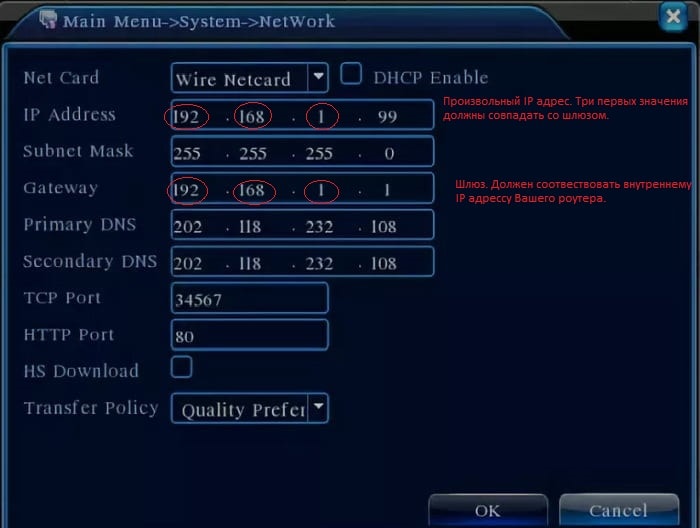
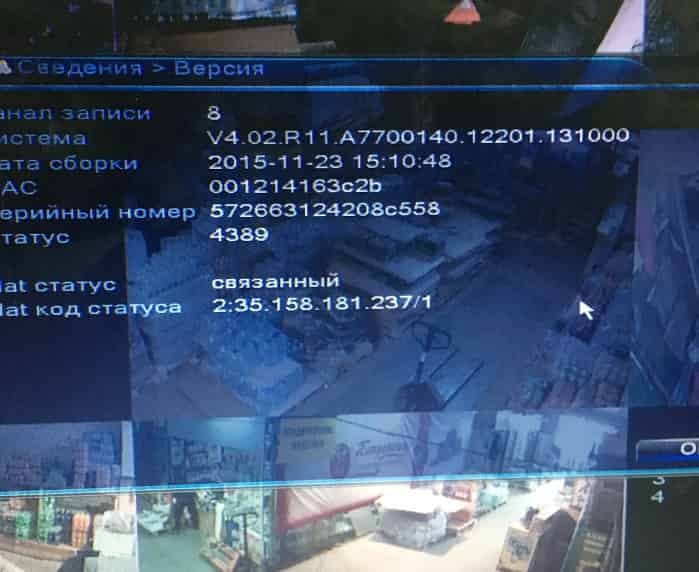




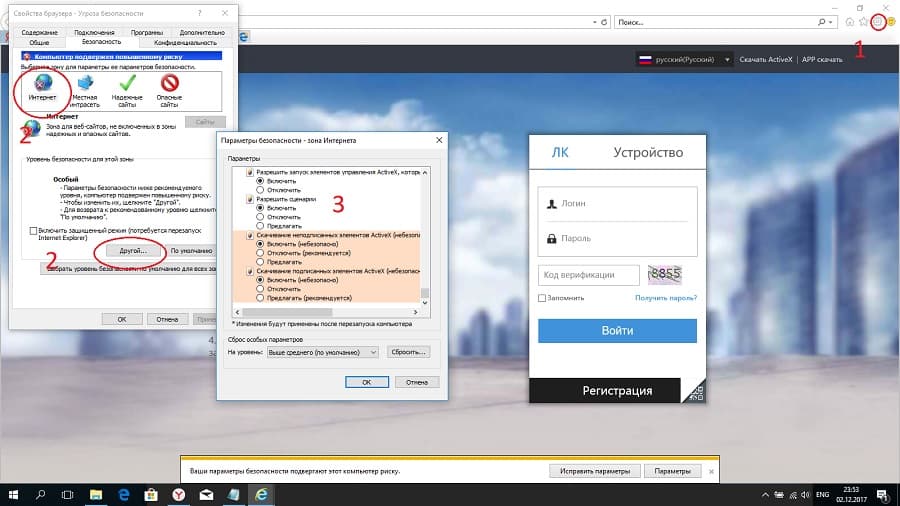























 17 оценок, 4,24 из 5
17 оценок, 4,24 из 5